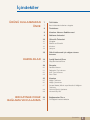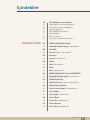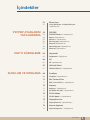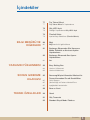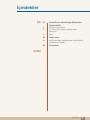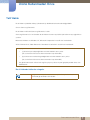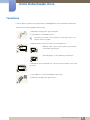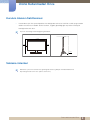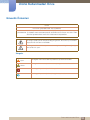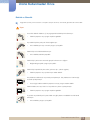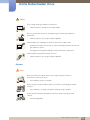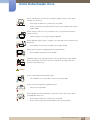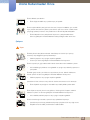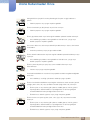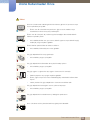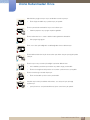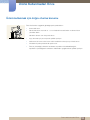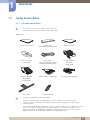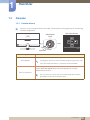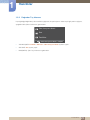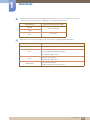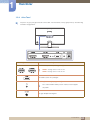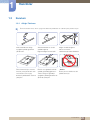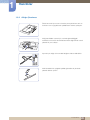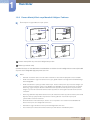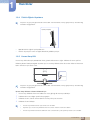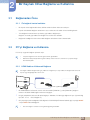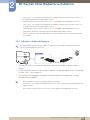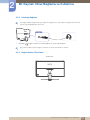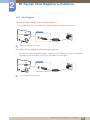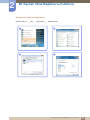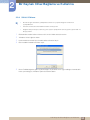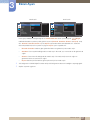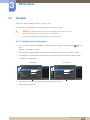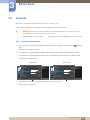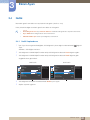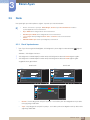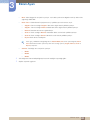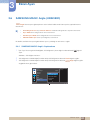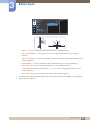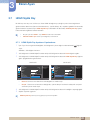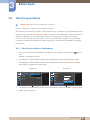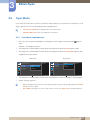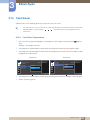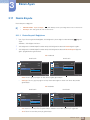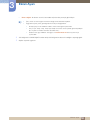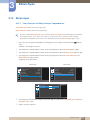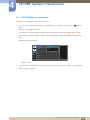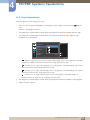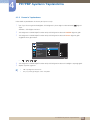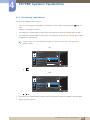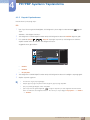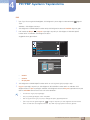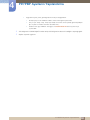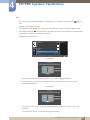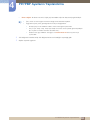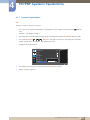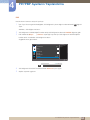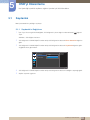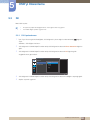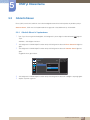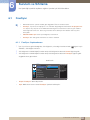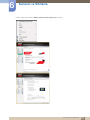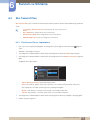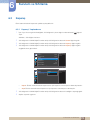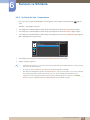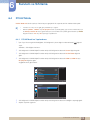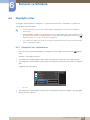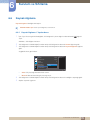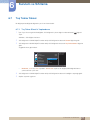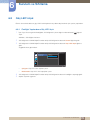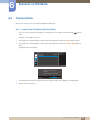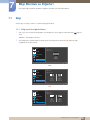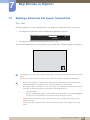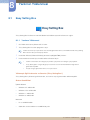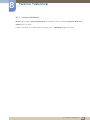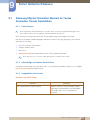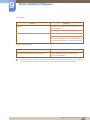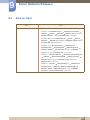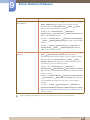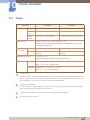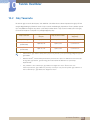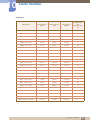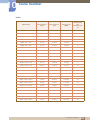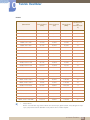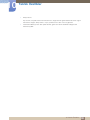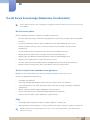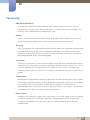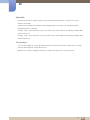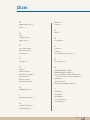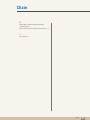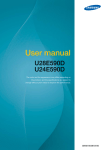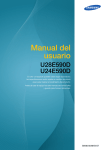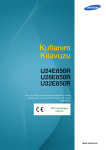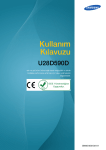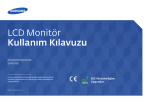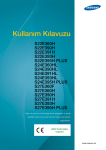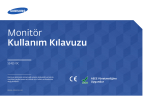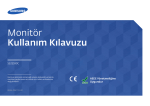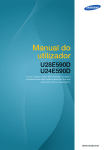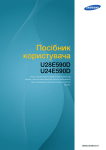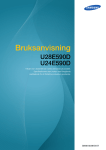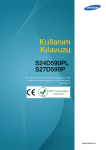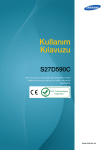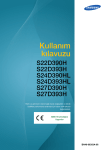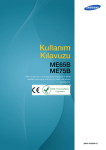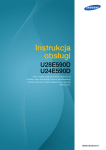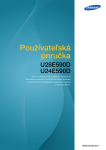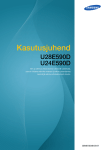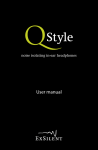Download Samsung LU28E590DS 28'' 1 Milyar Renk Destekli DP'li UHD Monitör Kullanıcı Klavuzu
Transcript
Kullanım
kılavuzu
U28E590D
U24E590D
Renk ve görünüm ürüne bağlı olarak değişebilir ve teknik
özellikler performansı arttırmak için haber verilmeksizin
değiştirilebilir.
BN46-00481B-07
İçindekiler
ÜRÜNÜ KULLANMADAN
ÖNCE
HAZIRLIKLAR
BIR KAYNAK CIHAZ
BAĞLAMA VE KULLANMA
7
Telif Hakkı
7
Bu el kitabında kullanılan simgeler
8
Temizleme
9
Kurulum Alanının Sabitlenmesi
9
Saklama önlemleri
10
Güvenlik Önlemleri
10
11
12
14
Simgeler
Elektrik ve Güvenlik
Kurulum
Çalışma
18
Ürünü kullanmak için doğru oturma
konumu
19
İçeriği Kontrol Etme
19
Parçaları Kontrol Etme
20
Parçalar
20
21
22
24
Denetim Masası
Doğrudan Tuş kılavuzu
İşlev Tuşu Kılavuzu
Arka Taraf
25
Kurulum
25
26
27
28
28
Altlığın Takılması
Altlığın Çıkarılması
Duvara Montaj Kitinin veya Masaüstü Altlığının
Takılması
Ürünün Eğimini Ayarlama
Hırsıza Karşı Kilit
29
Bağlamadan Önce
29
Ön bağlantı kontrol noktaları
İçindekiler
2
İçindekiler
EKRAN AYARI
29
PC'yi Bağlama ve Kullanma
29
30
31
31
32
34
35
HDMI Kablosu Kullanarak Bağlama
DP Kablosu Kullanarak Bağlama
Kulaklığa Bağlama
Bağlı Kabloları Düzenleme
Gücü Bağlama
Sürücü Yükleme
En Uygun Çözünürlüğü Ayarlama
36
SAMSUNG MAGIC Bright
36
SAMSUNG MAGIC Bright'ı Yapılandırma
38
Parlaklık
38
Parlaklık Öğesini Yapılandırma
39
Kontrast
39
Kontrast Yapılandırma
40
Netlik
40
Netlik Yapılandırma
41
Renk
41
Renk Yapılandırması
43
SAMSUNG MAGIC Angle (U28E590D)
43
SAMSUNG MAGIC Angle'ı Yapılandırma
45
HDMI Siyhlk Dzy
45
HDMI Siyhlk Dzy Ayarlarını Yapılandırma
46
Göz Koruyucu Modu
46
Göz Koruyucu Modu'nu Yapılandırma
47
Oyun Modu
47
Oyun Modu Yapılandırması
48
Yanıt Süresi
48
Yanıt Süresi Yapılandırma
49
Resim Boyutu
49
Resim Boyutu'i Değiştirme
İçindekiler
3
İçindekiler
51
Ekran Ayarı
51
Yatay Pozisyon ve Dikey Pozisyon
Yapılandırması
PIP/PBP AYARLARINI
YAPILANDIRMA
52
PIP/PBP
53
54
55
56
57
59
63
PIP/PBP Modu'nu Yapılandırma
Boyut Yapılandırması
Konum'u Yapılandırma
Ses Kaynağı Yapılandırması
Kaynak Yapılandırması
Resim Boyutu Yapılandırması
Kontrast Yapılandırma
OSD'YI DÜZENLEME
65
Saydamlık
65
Saydamlık'nı Değiştirme
66
Dil
66
Dil Yapılandırması
67
Görüntü Süresi
67
Görüntü Süresi'ni Yapılandırma
68
FreeSync
68
FreeSync Yapılandırması
71
Eko Tasarruf Plus
71
Eko Tasarruf Plus'yı Yapılandırma
72
Kapanış
72
73
Kapanış'ı Yapılandırma
Şu Sürdn Snr Kpt 'ı Yapılandırma
74
PC/AV Modu
74
PC/AV Modu'nu Yapılandırma
75
DisplayPort Ver.
75
DisplayPort Ver. Yapılandırması
76
Kaynak Algılama
76
Kaynak Algılama 'ı Yapılandırma
KURULUM VE SIFIRLAMA
İçindekiler
4
İçindekiler
BILGI MENÜSÜ VE
DIĞERLERI
YAZILIMIN YÜKLENMESI
SORUN GIDERME
KILAVUZU
TEKNIK ÖZELLIKLER
77
Tuş Tekrar Süresi
77
Tuş Tekrar Süresi'ni Yapılandırma
78
Güç LED’i Açık
78
Özelliğini Yapılandırma Güç LED’i Açık
79
Tümünü Sıfırla
79
Ayarları Başa Döndürme (Tümünü Sıfırla)
80
Bilgi
80
Bilgi menüsünü görüntüleme
81
Başlangıç Ekranından Göz Koruyucu
Modu, Parlaklık ve Kontrast Ayarını
Yapılandırma
82
Başlangıç Ekranında Ses Ayarını
Yapılandırma
82
Ses
83
Easy Setting Box
83
84
Yazılımın Yüklenmesi
Yazılımın Kaldırılması
85
Samsung Müşteri Hizmetleri Merkezi ile
Temas Kurmadan Önceki Gereklilikler
85
85
85
Ürünü Sınama
Çözünürlüğü ve Frekansı Kontrol Etme
Aşağıdakileri kontrol edin.
88
Soru ve Yanıt
90
Genel
91
Güç Tasarrufu
92
Standart Sinyal Modu Tablosu
İçindekiler
5
İçindekiler
EK
97
Ücretli Servis Sorumluluğu (Müşterilere
Ücretlendirilir)
97
97
97
Bir ürün kusuru yoksa
Bir ürün müşteri hatası yüzünden hasar
görmüşse.
Diğer
98
Doğru Atma
98
Bu Ürünün Doğru Şekilde Atılması (Atık Elektrikli
ve Elektronik Cihazlar)
99
Terminoloji
DIZIN
İçindekiler
6
Ürünü Kullanmadan Önce
Telif Hakkı
Bu el kitabının içindekiler kaliteyi yükseltmek için bildirimde bulunulmadan değiştirilebilir.
© 2015 Samsung Electronics
Bu el kitabının telif hakkı Samsung Electronics'e aittir.
Samsung Electronics'in izni olmadan bu el kitabının kısmen veya bütünüyle kullanımı veya çoğaltılması
yasaktır.
Microsoft, Windows ve Windows NT, Microsoft Corporation'ın tescilli ticari markalarıdır.
VESA, DPM ve DDC, Video Electronics Standards Association'ın tescilli ticari markalarıdır.
Aşağıdaki durumlarda bir idari ücret alınabilir.
(a) bir teknisyen talep ettiğinizde ve ürününüzde bir sorun yoksa.
(örn, bu kullanım kılavuzunu okumamanızdan kaynaklanabilir).
(b) ürünü onarım merkezine getirdiğinizde ve ürününüzde bir sorun yoksa.
(örn, bu kullanım kılavuzunu okumamanızdan kaynaklanabilir).
Bu gibi bir idari ücretin miktarı herhangi bir çalışma ya da ev ziyareti gerçekleşmeden önce size
bildirilecektir.
Bu el kitabında kullanılan simgeler
Aşağıdaki resimler yalnızca referans amaçlıdır. Gerçek durumlar,
resimlerde gösterilenden farklı olabilir.
Ürünü Kullanmadan Önce
7
Ürünü Kullanmadan Önce
Temizleme
Panel ve gelişmiş LCD'lerin dış yüzeyi kolayca çizilebildiğinden, ürünü temizlerken dikkatli olun.
Temizleme sırasında aşağıdaki adımları izleyin.
1. Monitörün ve bilgisayarın gücünü kapatın.
2. Güç kablosunu monitörden çıkarın.
Güç kablosunu fişinden tutun ve kabloya ıslak elle dokunmayın. Aksi
takdirde, elektrik çarpabilir.
3. Monitör ekranını temiz, yumuşak ve kuru bir bezle silin.
Monitöre, alkol, solvent veya aşındırıcı içeren temizlik
malzemeleri uygulamayın.
!
Ürüne doğrudan su veya deterjan püskürtmeyin.
4. Monitörün dışını temizlemek için, yumuşak ve kuru bir bezi suyla ıslatıp
iyice sıkın.
5. Güç kablosunu, ürünü temizledikten sonra takın.
6. Monitörün ve bilgisayarın gücünü açın.
!
Ürünü Kullanmadan Önce
8
Ürünü Kullanmadan Önce
Kurulum Alanının Sabitlenmesi
Havalandırma için ürün çevresinde biraz alan olduğundan emin olun. Dahili bir sıcaklık yangına neden
olabilir ve ürüne hasar verebilir. Ürünü kurarken, aşağıda gösterildiği gibi veya daha fazla boşluk
bıraktığınızdan emin olun.
Dış kısım ürüne bağlı olarak değişiklik gösterebilir.
10 cm
10 cm
10 cm
10 cm
10 cm
Saklama önlemleri
Monitörün iç kısmının temizlenmesi gerektiğinde Samsung Müşteri Hizmetleri Merkezi'ne
başvurduğunuzdan emin olun. (Servis ücreti alınır.)
Ürünü Kullanmadan Önce
9
Ürünü Kullanmadan Önce
Güvenlik Önlemleri
Dikkat
ELEKTRİK ÇARPMA RİSKİ VAR, AÇMAYIN
Dikkat : ELEKTRİK ÇARPMA RİSKİNİ AZALTMAK İÇİN, KAPAĞI (VEYA ARKASINI)
ÇIKARMAYIN. İÇ KISIMDA KULLANICININ SERVİS VEREBİLECEĞİ PARÇA YOKTUR. TÜM
SERVİS İŞLEMLERİNDE KALİFİYE PERSONELE BAŞVURUN.
Bu simge, içeride yüksel voltaj bulunduğunu gösterir. Bu ürünün iç kısmındaki
parçalarla her türlü temas tehlikelidir.
Bu simge, bu ürünle birlikte işletim ve bakımla ilgili önemli bilgilerin sağlandığı
konusunda sizi uyarır.
Simgeler
Yönergeler izlenmezse ciddi veya ölümcül yaralanmalar olabilir.
Uyarı
Yönergeler izlenmezse yaralanmalar veya eşyalarda hasarlar olabilir.
Dikkat
Bu simgeyle işaretlenmiş etkinlikler yasaktır.
Bu simgeyle işaretlenmiş olan yönergelere uyulmalıdır.
Ürünü Kullanmadan Önce
10
Ürünü Kullanmadan Önce
Elektrik ve Güvenlik
Aşağıdaki resimler yalnızca referans amaçlıdır. Gerçek durumlar, resimlerde gösterilenden farklı olabilir.
Uyarı
Hasarlı bir elektrik kablosu, fişi veya gevşek bir elektrik prizi kullanmayın.
Elektrik çarpması veya yangın meydana gelebilir.
Aynı elektrik prizine pek çok ürünü bağlamayın.
Aksi takdirde, priz aşırı ısınarak yangına yol açabilir.
Elektrik fişine ıslak ellerle dokunmayın.
Aksi takdirde, elektrik çarpabilir.
Elektrik fişini yerine tam oturtarak gevşek kalmamasını sağlayın.
Bağlantıda gevşeklik yangına yol açabilir.
!
Elektrik fişini topraklı bir prize takın (yalnızca tip 1 yalıtımlı aygıtlar).
Elektrik çarpması veya yaralanmaya neden olabilir.
!
Güç kablosunu bükmeyin veya zorlayarak çekmeyin. Güç kablosunun üzerine ağır
nesneler yerleştirmeyin.
Hasarlı güç kablosu elektrik çarpmasına veya yangına neden olabilir.
Elektrik kablosunu veya ürünü ısı kaynaklarının yakınına yerleştirmeyin.
Elektrik çarpması veya yangın meydana gelebilir.
Fiş pinleri veya elektrik prizi çevresinden toz gibi yabancı maddeleri kuru bir bezle
temizleyin.
!
Aksi takdirde, yangına yol açabilir.
Ürünü Kullanmadan Önce
11
Ürünü Kullanmadan Önce
Dikkat
Ürün çalıştığı sırada güç kablosunu çıkarmayın.
Elektrik çarpması üründe hasara neden olabilir.
Samsung tarafından onaylanan ürünlerden başka ürünlerin güç kablosunu
kullanmayın.
!
Elektrik çarpması veya yangın meydana gelebilir.
Elektrik kablosunun takıldığı prizin önünün açık olmasına dikkat edin.
Üründe herhangi bir sorun oluşursa, ürünün elektriğini tamamen kesmek için
güç kablosunu çıkarın.
!
Güç düğmesi ürüne gelen elektriğin tümüyle kesilmesini sağlayamaz.
Elektrik kablosunu prizden çıkarırken fişi tutun.
Elektrik çarpması veya yangın meydana gelebilir.
!
Kurulum
Uyarı
Ürünün üzerine mum, böcek kovucu veya sigara koymayın. Ürünü ısı
kaynaklarının yakınına kurmayın.
Aksi takdirde, yangına yol açabilir.
Ürünü, kitaplık veya duvar bölmesi gibi, hava akımının iyi olmadığı dar yerlere
kurmayın.
Aksi takdirde, iç sıcaklığın yükselmesi nedeniyle yangın çıkabilir.
Ürünün plastik ambalaj malzemelerini çocukların ulaşamayacağı bir yerde
saklayın.
!
Çocuklar boğulabilir.
Ürünü Kullanmadan Önce
12
Ürünü Kullanmadan Önce
Ürünü sabit olmayan veya titreşimli yüzeylere (sağlam olmayan raflar, eğimli
yüzeyler, vb.) kurmayın.
Ürün düşüp kırılabilir veya yaralanmaya yol açabilir.
Ürünü aşırı titreşimli bir yerde kullanmak ürüne zarar verebilir veya yangına
neden olabilir.
Ürünü araçlara ya da toz, nem (su damlaları, vb.), yağ veya duman bulunan
yerlere kurmayın.
!
Elektrik çarpması veya yangın meydana gelebilir.
Ürünü doğrudan güneş ışığına, sıcaklığa, veya soba gibi sıcak nesnelere maruz
bırakmayın.
Aksi takdirde, ürünün ömrü kısalabilir veya yangın çıkabilir.
Ürünü küçük çocukların erişebileceği yerlere yerleştirmeyin.
Ürün düşebilir ve çocuklara zarar verebilir.
Yenilebilir yağlar (soya yağı gibi) üründe hasar veya bozulmaya neden olabilir.
Ürünü yağ kirinden uzak tutun. Ve ürünü mutfakta ya da ocağın yakınında
kurmayın veya kullanmayın.
Dikkat
Ürünü taşırken düşürmemeye dikkat edin.
Aksi takdirde, ürün arızalanabilir ya da insanlar yaralanabilir.
!
Ürünü ön tarafı yere gelecek şekilde koymayın.
Ekran hasara uğrayabilir.
Ürünü dolaba veya rafa yerleştirirken, ürünün ön tarafının alt kenarının dışarı
taşmadığından emin olun.
Ürün düşüp kırılabilir veya yaralanmaya yol açabilir.
Ürünü yalnızca uygun boyuttaki dolaplara veya raflara yerleştirin.
Ürünü Kullanmadan Önce
13
Ürünü Kullanmadan Önce
Ürünü dikkatle yere bırakın.
Ürün düşüp kırılabilir veya yaralanmaya yol açabilir.
!
SAMSUNG
Ürünün alışılmadık bir yere (çok fazla ince toz, kimyasal maddeler, aşırı sıcaklık
veya yüksek nem bulunan yerlere ya da ürünün çok uzun zaman sürekli olarak
çalışacağı yerlere) kurulması ürün performansını önemli ölçüde etkileyebilir.
!
Ürünü böyle bir alana yerleştirmek istiyorsanız, yerleştirmeden önce
Samsung Müşteri Hizmetleri Merkezi'ne başvurduğunuzdan emin olun.
Çalışma
Uyarı
Üründe yüksek voltaj bulunmaktadır. Kendi başınıza ürünün içini açmayı,
onarmayı veya değişiklik yapmayı denemeyin.
Elektrik çarpması veya yangın meydana gelebilir.
Onarım için Samsung Müşteri Hizmetleri Merkezi'ne başvurun.
Ürünü taşımak için, güç kablosu dahil olmak üzere önce tüm kablolarını çıkarın.
Aksi takdirde, güç kablosu zarar görebilir ve yangın veya elektrik çarpmasına
yol açabilir.
!
Üründen garip sesler, yanık kokusu veya duman çıkarsa, elektrik kablosunu
hemen çıkarın ve Samsung Müşteri Hizmetleri Merkezi'ne başvurun.
!
Elektrik çarpması veya yangın meydana gelebilir.
Çocukların ürüne asılmasına veya ürünün üzerine tırmanmasına izin vermeyin.
Ürün düşebilir ve çocuğunuz incinebilir veya ciddi şekilde yaralanabilir.
Ürün düşerse veya dış kısmı hasar görürse, ürünün gücünü kapatın, elektrik
kablosunu çıkarın ve Samsung Müşteri Hizmetleri Merkezi'ne başvurun .
Aksi takdirde, elektrik çarpması veya yangın meydana gelebilir.
Ürünün üzerine ağır nesneler, oyuncak veya şekerleme koymayın.
Çocuklar oyuncak veya şekerleme erişmeye çalışırken ürün veya ağır nesne
düşebilir ve bu da ciddi yaralanmalara neden olabilir.
Ürünü Kullanmadan Önce
14
Ürünü Kullanmadan Önce
Gök gürültülü ve şimşekli hava koşullarında gücü kapatın ve güç kablosunu
çıkarın.
!
Elektrik çarpması veya yangın meydana gelebilir.
Ürünün üzerine bir şey düşürmeyin veya ürüne vurmayın.
Elektrik çarpması veya yangın meydana gelebilir.
!
Ürünü güç kablosundan veya herhangi bir kablodan çekerek hareket ettirmeyin.
Aksi takdirde, güç kablosu zarar görebilir ve üründe hasar, yangın veya
elektrik çarpması meydana gelebilir.
Gaz sızıntısı bulunursa, ürüne veya elektrik fişine dokunmayın. Ayrıca, alanı hemen
havalandırın.
!
GAS
Kıvılcımlar patlamaya veya yangına neden olabilir.
Ürünü, elektrik kablosundan veya herhangi bir kablodan çekerek kaldırmayın veya
taşımayın.
Aksi takdirde, güç kablosu zarar görebilir ve üründe hasar, yangın veya
elektrik çarpması meydana gelebilir.
Ürünün yakınında parlayıcı sprey veya yanıcı madde kullanmayın veya
bulundurmayın.
!
Patlama veya yangın meydana gelebilir.
Havalandırma deliklerinin masa örtüsü veya perde tarafından engellenmediğinden
emin olun.
100
Aksi takdirde, iç sıcaklığın yükselmesi nedeniyle yangın çıkabilir.
Ürünün havalandırma deliklerine veya bağlantı noktalarına metal nesneler (yemek
çubuğu, jeton, toka, vb.) veya yanabilen nesneler (kağıt, kibrit, vb.) sokmayın.
Ürünün içine su veya herhangi bir yabancı madde girerse, ürünün gücünü
kapattığınızdan, elektrik kablosunu çıkardığınızdan ve Samsung Müşteri
Hizmetleri Merkezi'ne başvurduğunuzdan emin olun.
Üründe hasar, elektrik çarpması veya yangın meydana gelebilir.
Ürünün üstüne sıvı içeren eşyalar (vazo, saksı, şişe, vb.) veya metal nesneler
koymayın.
Ürünün içine su veya herhangi bir yabancı madde girerse, ürünün gücünü
kapattığınızdan, elektrik kablosunu çıkardığınızdan ve Samsung Müşteri
Hizmetleri Merkezi'ne başvurduğunuzdan emin olun.
Üründe hasar, elektrik çarpması veya yangın meydana gelebilir.
Ürünü Kullanmadan Önce
15
Ürünü Kullanmadan Önce
Dikkat
Uzun bir süre ekranda sabit bir görüntünün kalması görüntü izi yanmasına veya
kusurlu piksellere yol açabilir.
!
Ürünü uzun bir süre kullanmayacaksanız, güç tasarrufu modunu veya
hareketli resim ekran koruyucuyu etkinleştirin.
-_!
Ürünü uzun bir süre (tatil, vb.) kullanmayı planlamadığınız durumlarda elektrik
kablosunu prizden çıkarın.
Aksi takdirde, biriken toz, aşırı ısınma, elektrik çarpması veya elektrik kaçağı
nedeniyle yangın meydana gelebilir.
Ürünü önerilen çözünürlükte ve frekansta kullanın.
Aksi takdirde, Görme duyunuz zarar görebilir.
!
DC güç adaptörlerini bir araya getirmeyin.
Aksi takdirde, yangına yol açabilir.
DC güç adaptörünü kullanmadan önce plastik torbayı çıkarın.
Aksi takdirde, yangına yol açabilir.
DC güç aygıtına su girmesine veya aygıtın ıslanmasına izin vermeyin.
Elektrik çarpması veya yangın meydana gelebilir.
Ürünü, yağmur veya kara maruz kalabileceği dış mekanlarda kullanmaktan
kaçının.
Yerleri yıkarken DC güç adaptörünün ıslanmamasına dikkat edin.
DC güç adaptörünü herhangi bir ısıtıcının yakınına koymayın.
Aksi takdirde, yangına yol açabilir.
DC güç adaptörünü havalandırmanın iyi olduğu bir yerde tutun.
!
Uzun süre ekrana fazla yakından bakılması görüşünüzü bozabilir.
!
Ürünü Kullanmadan Önce
16
Ürünü Kullanmadan Önce
Monitörü baş aşağı tutmayın veya standından tutarak taşımayın.
Ürün düşüp kırılabilir veya yaralanmaya yol açabilir.
Ürünün çevresinde nemlendirici veya ısıtıcı kullanmayın.
Elektrik çarpması veya yangın meydana gelebilir.
Ürünü kullanırken her 1 saatte 5 dakika kadar gözlerinizi dinlendirin.
Göz yorgunluğu geçer.
!
Ürün uzun süre açık kaldığında ısınabileceğinden ekrana dokunmayın.
Ürünle birlikte kullanılan küçük aksesuarları çocukların ulaşamayacağı bir yerde
saklayın.
!
Ürünün açısını veya standın yüksekliğini ayarlarken dikkatli olun.
!
Aksi takdirde, çocukların parmakları veya elleri sıkışıp yaralanabilir.
Ürünün fazla eğilmesi düşmesine ve insanların yaralanmasına yol açabilir.
Ürünün üzerine ağır nesneler koymayın.
Ürün arızalanabilir ya da insanlar yaralanabilir.
Kulaklık veya kulak içi kulaklıklar kullanırken, ses seviyesini çok yükseğe
ayarlamayın.
Çok yüksek ses seviyesinde dinleme, işitme sorunlarına yol açabilir.
Ürünü Kullanmadan Önce
17
Ürünü Kullanmadan Önce
Ürünü kullanmak için doğru oturma konumu
Ürünü kullanırken aşağıdaki gibi doğru pozisyonda durun:
Sırtınızı dik tutun.
Gözünüzle ekran arasında 45 - 50 cm kadar bir mesafe bırakın ve ekrana biraz
yukarıdan bakın.
Gözleriniz ekranın tam karşısında olsun.
Açıyı, ekranda ışık yansımayacak şekilde ayarlayın.
Kollarınızın ön kısmını arka kısmına dik ve ellerinizin arkasıyla aynı hizada tutun.
Dirseklerinizi yaklaşık olarak dik açıda tutun.
Ürünün yüksekliğini, dizlerinizi 90 derece veya daha fazla bükebileceğiniz,
topuklarınız yere değecek ve kollarınız kalbinizden aşağıda olacak şekilde ayarlayın.
Ürünü Kullanmadan Önce
18
1
1.1
Hazırlıklar
İçeriği Kontrol Etme
1.1.1 Parçaları Kontrol Etme
Eksik öğe varsa, ürünü satın aldığınız satıcıya başvurun.
Parçaların görünümü sunulan görüntülerden farklı olabilir.
Bileşenler
Hızlı Kurulum Kılavuzu
Garanti Kartı
(Bazı bölgelerde olmayabilir)
Mevzuat kılavuzu
Kullanım kılavuzu
(isteğe bağlı)
Güç kablosu
(Yalnızca çıkarılabilir DC güç
adaptörüyle birlikte gelir.)
DC güç adaptörü
(Tümleşik)
(isteğe bağlı)
DC güç adaptörü
(Çıkarılabilir)
(isteğe bağlı)
HDMI kablosu (isteğe bağlı)
DP kablosu (isteğe bağlı)
Altlık tabanı
Altlık konnektörü
Parçalar farklı bölgelerde farklılık gösterebilir.
Tedarikçi tarafından sağlanan HDMI kablosunun ve DP kablosunun kullanılması önerilir.
Yüksek hızlı olmayan bir HDMI ya da HDMI-DVI kablosu kullanılmadığında en iyi çözünürlük
kullanılamayabilir.
Ekran görüntüsünün düzgün kalitede olmasını ve ses çıkışının normal olmasını sağlamak için 3840 x
2160 - 60 Hz değerini destekleyen bir DP kablosu kullanılması önerilir. 3840 x 2160 - 30 Hz
değerini destekleyen bir HDMI kablosu HDMI 1'ye bağlandığında çalışır. 3840 x 2160 - 60 Hz
değerini destekleyen bir HDMI kablosu HDMI 2'ye bağlandığında çalışır.
1 Hazırlıklar
19
1
1.2
Hazırlıklar
Parçalar
1.2.1 Denetim Masası
Parçaların rengi ve şekli gösterilenden farklı olabilir. Teknik özellikler, kaliteyi geliştirmek için önceden bilgi
verilmeden değiştirilebilir.
SOL
!"!#
Simgeler
%
$
Açıklama
Gezinmeye yardımcı olan çok yönlü düğme.
JOG Düğmesi
JOG düğmesi ürünün sol arka tarafındadır. Düğme aşağı, yukarı, sağa
veya sola hareket ettirmek için ya da Enter olarak kullanılabilir.
İşlev Tuşu Kılavuzu
Ekran açıldığında JOG düğmesine basın. İşlev Tuşu Kılavuzu görüntülenir.
Kılavuz görüntülendiğinde ekran menüsüne erişmek için aynı yön
düğmesine tekrar basın.
İşlev Tuşu Kılavuzu, işleve veya ürün modeline bağlı olarak farklılık
gösterebilir. Lütfen ürünün kendisine bakın.
1 Hazırlıklar
20
1
Hazırlıklar
1.2.2 Doğrudan Tuş kılavuzu
Kaynağı değiştirdiğinizde ya da monitörü açtığınızda, kısayol tuşlarının kullanımıyla ilgili yardım sağlayan,
aşağıdaki OSD (Ekran Görüntüsü) görüntülenir.
Göz Koruyucu Modu
Ses
Özellikler
&'%()*'+,
YUKARI/AŞAĞI: Parlaklık / Kontrast / Göz Koruyucu Modu ayarlarını yapın.
SOL/SAĞ: Ses ayarını yapar.
BAS(ENTER): İşlev Tuşu Kılavuzunu görüntüler.
1 Hazırlıklar
21
1
Hazırlıklar
1.2.3 İşlev Tuşu Kılavuzu
Ana menüye gitmek veya diğer öğeleri kullanmak amacıyla İşlev Tuşu Kılavuzu'nu görüntülemek için JOG
düğmesine basın. JOG düğmesine tekrar basarak çıkabilirsiniz.
Geri
YUKARI/AŞAĞI/SOL/SAĞ: İstediğiniz öğeye doğru hareket ettirin. Odak değiştiğinde, her öğe için
açıklama görüntülenir.
BAS(ENTER): Seçilen öğe uygulanır.
Simgeler
Açıklama
İşlev Tuşu Kılavuzu ekranında giriş sinyalini değiştirmek için JOG düğmesini
hareket ettirerek [
] öğesini seçin. Giriş sinyali değişirse, ekranın sol üst
köşesinde bir mesaj görüntülenir.
İşlev tuşu kılavuzu ekranında JOG düğmesini hareket ettirerek [
Monitör özelliğinizin OSD'si (Ekran Görüntüsü) görünür.
] öğesini seçer.
OSD kontrol kilidi: Geçeri ayarları koruyun veya ayarların yanlışlıkla
değiştirilmemesi için OSD kontrolünü kilitleyin. Etkinleştir/Deve Dışı Bırak: OSD
kontrolünü kilitlemek/kilidini açmak için, ana menü görüntülenirken SOL
düğmesine 10 saniye boyunca basın.
OSD kontrolü kilitliyse,
Parlaklık ve Kontrast ayarlanabilir. PIP/PBP kullanılabilir. Göz Koruyucu
Modu kullanılabilir. Bilgi görüntülenebilir.
İşlev tuşu kılavuzu ekranında JOG düğmesini hareket ettirerek [
] öğesini seçer.
PIP/PBP işlevine yönelik ayarların yapılandırılması gerektiğinde bu düğmeye
basın.
İşlev tuşu kılavuzu ekranında JOG düğmesini hareket ettirerek Monitörü kapatmak
için [
] öğesini seçer.
Modelin kendisi farklı işlevlere sahip olduğundan İşlev tuşu kılavuzu seçenekleri farklı olacaktır.
Lütfen üründeki simgeyi ve açıklamayı esas alarak ilgili işlevi çalıştırın.
1 Hazırlıklar
22
1
Hazırlıklar
Monitörde hiçbir şey görüntülenmediğinde (diğer bir deyişle, Güç tasarrufu modu veya Sinyal yok
modu), kontrol kaynağı ve güç için 2 doğrudan tuş aşağıdaki gibi kullanılabilir.
JOG Düğmesi
Güç tasarrufu/Sinyal yok modu
YUKARI
Kaynak Değişikliği
Aşağı
BAS(ENTER) tuşuna 2 saniye
basın
Güç Kapalı
Monitörde Ana menü görüntülendiği sırada JOG Düğmesi aşağıdaki şekilde kullanılabilir.
JOG Düğmesi
YUKARI/AŞAĞI
Eylem
- Seçeneği taşıyın
- Ana menüden çıkın.
SOL
- Alt listeyi değeri kaydetmeden kapatın.
- Kaydırıcıdaki değeri azaltır.
SAĞ
BAS(ENTER)
- Sonraki derinliğe geçin.
- Kaydırıcıdaki değeri arttırır.
- Sonraki derinliğe geçin.
- Değeri kaydedin ve Alt listeyi kapatın.
1 Hazırlıklar
23
1
Hazırlıklar
1.2.4 Arka Taraf
Parçaların rengi ve şekli gösterilenden farklı olabilir. Teknik özellikler, kaliteyi geliştirmek için önceden bilgi
verilmeden değiştirilebilir.
Bağlantı Noktası
Bağlantı noktaları hakkında
HDMI kablosuyla bir kaynak aygıta bağlanır.
HDMI 1 desteği 3840 x 2160 30 Hz
HDMI 2 desteği 3840 x 2160 60 Hz
DP kablosuyla bir PC'ye bağlar.
Kulaklık gibi bir ses giriş aygıtına bağlanır.
Ses sadece HDMI-HDMI ya da DP kablosu kullanıldığında
duyulabilir.
DC güç adaptörüne bağlanır.
1 Hazırlıklar
24
1
1.3
Hazırlıklar
Kurulum
1.3.1 Altlığın Takılması
Ürünü kurmadan önce, ekran aşağı tarafa bakacak şekilde düz ve sabit bir yüzey üzerine koyun.
Altlık Konektörünü Altlığa
aşağıdaki şekilde gösterilen
yönde takın.
Altlık Konektörünün sıkı bir
şekilde bağlanıp
bağlanmadığını kontrol edin.
Altlığın altındaki bağlama
vidasını tamamen
sabitleninceye kadar döndürün.
Ürünü korumak için masanın
üzerine yumuşak bir bez serin
ve ürünü ön kısmı aşağı
bakacak şekilde bezin üzerine
yerleştirin.
Ürünün ana gövdesini elinizle
şekilde gösterildiği gibi tutun.
- Dikkat
Takılan altlığı ana gövdeye
aşağıdaki şekilde gösterilen ok
yönünde yerleştirin.
Ürünü yalnızca altlıkla ters bir
şekilde tutmayın.
1 Hazırlıklar
25
1
Hazırlıklar
1.3.2 Altlığın Çıkarılması
Ürünü korumak için masanın üzerine yumuşak bir bez serin ve
ürünü ön kısmı aşağı bakacak şekilde bezin üzerine yerleştirin.
Altlığı monitörden ayırmak için, resimde gösterildiği gibi
monitörün alt kısmına tek elinizle bastırırken diğer elinizle standı
çekerek iki yana sallayın.
Ayırmak için altlığın alt kısmındaki bağlama vidasını döndürün.
Altlık Konektörünü aşağıdaki şekilde gösterilen ok yönünde
çekerek altlıktan çıkarın.
1 Hazırlıklar
26
1
Hazırlıklar
1.3.3 Duvara Montaj Kitinin veya Masaüstü Altlığının Takılması
Ürünü kapatın ve güç kablosunu fişten çıkarın.
1
2
3
4
Duvara montaj kitini veya masaüstü altlığını buraya takın
Braket (ayrı olarak satılır)
Çentikleri hizalayın ve üründeki braket üzerinde bulunan vidaları takmak istediğiniz duvara montaj kitindeki
veya masaüstü altlığındaki ilgili parçalarla iyice sıkın.
Notlar
Standart uzunluktan daha uzun bir vidanın kullanılması ürünün dahili parçalarına hasar verebilir.
VESA standartlarına uygun bir duvara montaj için gerekli vidaların uzunluğu teknik özelliklere bağlı
olarak değişebilir.
VESA standartlarına uymayan vidalar kullanmayın. Duvara montaj kitini veya masaüstü altlığını aşırı
kuvvet kullanarak takmayın. Ürün hasar görebilir veya düşebilir ve kişisel yaralanmaya yol açabilir.
Samsung, uygun olmayan vidaların kullanılmasından veya duvara montaj kitinin veya masaüstü
altlığının aşırı kuvvet kullanılarak takılmasından kaynaklanan herhangi bir hasardan ötürü sorumlu
tutulamaz.
Samsung, belirtilenin dışında bir duvara montaj kiti kullanılmasından veya duvara montaj kitini kendi
başınıza takmaya çalışmanızdan kaynaklanan herhangi bir ürün hasarından veya kişisel
yaralanmadan sorumlu tutulamaz.
Ürünü bir duvara monte etmek için, duvara 10 cm veya daha uzun olarak monte edilebilen bir
duvara montaj kiti satın aldığınızdan emin olun.
Standartlara uygun bir duvara montaj kiti kullandığınızdan emin olun.
Duvar montaj kiti kullanarak monitörü kurmak için altlık tabanını monitörden çıkarın.
1 Hazırlıklar
27
1
Hazırlıklar
1.3.4 Ürünün Eğimini Ayarlama
Parçaların rengi ve şekli gösterilenden farklı olabilir. Teknik özellikler, kaliteyi geliştirmek için önceden bilgi
verilmeden değiştirilebilir.
-2° (±2.0°) – 20° (±2.0°)
Monitörünüzün eğimini ayarlayabilirsiniz.
Ürünün alt parçasını tutun ve eğimi dikkatli bir şekilde ayarlayın.
1.3.5 Hırsıza Karşı Kilit
Hırsıza karşı kilit halka açık yerlerde bile ürünü güvenle kullanmanızı sağlar. Kilitleme cihazının şekli ve
kilitleme yöntemi üreticiye bağlıdır. Ayrıntılar için, hırsıza karşı kilitleme cihazı ile sunulan kullanıcı kılavuzuna
bakın. Kilit cihazı ayrı olarak satılır.
Parçaların rengi ve şekli gösterilenden farklı olabilir. Teknik özellikler, kaliteyi geliştirmek için önceden bilgi
verilmeden değiştirilebilir.
Hırsıza karşı kilitleme cihazını kilitlemek için:
1
2
3
4
Hırsıza karşı kilitleme cihazınızın kablosunu masa gibi ağır bir nesneye sabitleyin.
Kablonun bir ucunu diğer uçtaki halkaya geçirin.
Kilitleme cihazını, ürünün arkasındaki hırsıza karşı kilit yuvasına takın.
Kilitleme cihazını kilitleyin.
Hırsıza karşı kilitleme cihazı ayrı olarak satın alınabilir.
Ayrıntılar için, hırsıza karşı kilitleme cihazı ile sunulan kullanıcı kılavuzuna bakın.
Hırsıza karşı kilitleme cihazları elektronik ürün satıcılarından ya da çevrimiçi olarak satın alınabilir.
1 Hazırlıklar
28
2
2.1
Bir Kaynak Cihaz Bağlama ve Kullanma
Bağlamadan Önce
2.1.1 Ön bağlantı kontrol noktaları
Bir kaynak cihaz bağlamadan önce, birlikte verilen kullanım kılavuzunu okuyun.
Kaynak cihazlardaki bağlantı noktalarının sayısı ve konumu cihazdan cihaza farklılık gösterir.
Tüm bağlantılar tamamlanıncaya kadar, güç kablosu bağlamayın.
Bağlantı sırasında güç kablosunun bağlanması ürüne zarar verebilir.
2.2
Bağlamak istediğiniz ürünün arkasındaki bağlantı noktalarının türünü kontrol edin.
PC'yi Bağlama ve Kullanma
PC'niz için uygun bir bağlantı yöntemi seçin.
Parçaları bağlamak farlı ürünlere göre farklılık gösterebilir.
Monitörün bileşenleriyle birlikte gelen kabloyu kullanmazsanız, monitör en iyi çözünürlüğü
desteklemeyebilir.
2.2.1 HDMI Kablosu Kullanarak Bağlama
Tüm diğer kabloları bağlamadan güç kablosunu bağlamayın. Güç kablosunu bağlamadan önce bir
kaynak aygıt bağladığınızdan emin olun.
HDMI IN 1 / HDMI IN 2
1
Bir HDMI kablosu kullanarak, ürünün arka kısmındaki [HDMI IN 1] ya da [HDMI IN 2] bağlantı
noktasını PC'deki HDMI bağlantı noktasına bağlayın.
2
DC güç adaptörünü ürüne ve bir prize bağlayın. Ardından, PC'deki güç düğmesini açın. (Ayrıntılı bilgi
için, bkz. "2.2.5
3
Gücü Bağlama".)
Giriş kaynağı ayarlanmadığında JOG düğmesini YUKARI/AŞAĞI kontrol ederek giriş kaynağını HDMI
1 veya HDMI 2 olarak değiştirin.
Sunulan bağlantı noktaları ürüne göre değişiklik gösterebilir.
2 Bir Kaynak Cihaz Bağlama ve Kullanma
29
2
Bir Kaynak Cihaz Bağlama ve Kullanma
3840 x 2160 - 30 Hz görüntüleri izleyebilmek için HDMI 1'ye bağlanmak üzere 3840 x 2160 - 30
Hz değerini destekleyen bir HDMI kablosu kullanın.
HDMI kaynağına ait grafik kartının 3840 x 2160 - 30 Hz değerini desteklediğinden emin olun.
3840 x 2160 - 60 Hz görüntüleri izleyebilmek için HDMI 2'ye bağlanmak üzere 3840 x 2160 - 60
Hz değerini destekleyen bir HDMI kablosu kullanın.
HDMI kaynağına ait grafik kartının 3840 x 2160 - 60 Hz değerini desteklediğinden emin olun.
HDMI kablosu bağlarken, monitörün bileşenleriyle birlikte gelen kabloyu kullanın.
Samsung tarafından sağlanan HDMI kablosu haricinde bir kablo kullanırsanız görüntü kalitesinde
kayıp olabilir.
2.2.2 DP Kablosu Kullanarak Bağlama
Tüm diğer kabloları bağlamadan güç kablosunu bağlamayın. Güç kablosunu bağlamadan önce bir
kaynak aygıt bağladığınızdan emin olun.
DP IN
1
DP kablosunu ürünün arkasındaki [DP IN] bağlantı noktasına ve PC'deki DP bağlantı noktasına
bağlayın.
2
DC güç adaptörünü ürüne ve bir prize bağlayın. Ardından, PC'deki güç düğmesini açın. (Ayrıntılı bilgi
için, bkz. "2.2.5
3
Gücü Bağlama".)
Giriş kaynağı ayarlanmadığında JOG düğmesini YUKARI/AŞAĞI kontrol ederek giriş kaynağını
DisplayPort olarak değiştirin.
Sunulan bağlantı noktaları ürüne göre değişiklik gösterebilir.
3840 x 2160 - 60 Hz görüntüleri izleyebilmek için 3840 x 2160 - 60 Hz değerini destekleyen bir DP
kablosu kullanın.
DP kaynağına ait grafik kartının 3840 x 2160 - 60 Hz değerini desteklediğinden emin olun.
2 Bir Kaynak Cihaz Bağlama ve Kullanma
30
2
Bir Kaynak Cihaz Bağlama ve Kullanma
2.2.3 Kulaklığa Bağlama
Tüm diğer kabloları bağlamadan güç kablosunu bağlamayın. Güç kablosunu bağlamadan önce bir
kaynak aygıt bağladığınızdan emin olun.
1
Üründeki [
] bağlantı noktasına kulaklık gibi bir ses çıkış aygıtı bağlayın.
Ses yalnızca video kartınızın bağlantı noktaları ses çıkışını destekliyorsa duyulur.
2.2.4 Bağlı Kabloları Düzenleme
U28E590D
2 Bir Kaynak Cihaz Bağlama ve Kullanma
31
2
Bir Kaynak Cihaz Bağlama ve Kullanma
2.2.5 Gücü Bağlama
Tümleşik DC güç adaptörü kullanılarak güç bağlantısı.
Güç adaptörünü ürünün arkasındaki [DC 14V] jakına bağlayın. Güç kablosunu fişe takın.
DC 14V
Giriş voltajı otomatik olarak açılır.
Çıkarılabilir DC güç adaptörü kullanılarak güç bağlantısı.
Güç kablosunu DC güç adaptörüne bağlayın. Ardından, DC güç adaptörünü ürünün arkasındaki [DC
14V] bağlantı noktasına bağlayın. Daha sonra, güç kablosunu prize bağlayın.
DC 14V
Giriş voltajı otomatik olarak açılır.
2 Bir Kaynak Cihaz Bağlama ve Kullanma
32
2
Bir Kaynak Cihaz Bağlama ve Kullanma
Windows ses ayarlarının değiştirilmesi
Denetim Masası
→ Ses → Hoparlörler → Hoparlör Ayarı
1
2
3
4
2 Bir Kaynak Cihaz Bağlama ve Kullanma
33
2
Bir Kaynak Cihaz Bağlama ve Kullanma
2.2.6 Sürücü Yükleme
Bu ürünün ilgili sürücülerini yükleyerek bu ürünün en iyi çözünürlüğünü ve frekansını
ayarlayabilirsiniz.
Kurulum sürücüsü bu ürünle birlikte verilen CD'de yer alır.
Sağlanan dosya hatalıysa, Samsung ana sayfasını (http://www.samsung.com/) ziyaret edin ve
dosyayı indirin.
1
2
3
4
Ürünle birlikte verilen kullanım kılavuzu CD'sini CD-ROM sürücüsüne takın.
5
Ekran Özellikleri öğesine gidin ve çözünürlüğün ve yenileme hızının uygun olduğunu kontrol edin.
"Windows Driver" öğesini tıklatın.
Kuruluma devam etmek için, ekranda verilen talimatları izleyin.
Ürün modelinizi model listesinden seçin.
Daha ayrıntılı bilgi için, Windows İşletim Sisteminize bakın.
2 Bir Kaynak Cihaz Bağlama ve Kullanma
34
2
Bir Kaynak Cihaz Bağlama ve Kullanma
2.2.7 En Uygun Çözünürlüğü Ayarlama
Ürünü satın aldıktan sonra ilk kez açarsanız, en uygun çözünürlüğü ayarlamayla ilgili bir bilgilendirme iletisi
görüntülenir.
Ürün üzerinden dil seçin ve bilgisayarınızın çözünürlüğünü en uygun ayara getirin.
.XUXOXP.ĸODYX]X
'LO
7UNoH
%XPRQLW|ULoLQHQL\Lo|]QUON
DşDğĸGDNLJLELGLU
[+]
3&o|]QUOğQ]D\DUODPDN
LoLQ\XNDUĸGDNLD\DUODUĸNXOODQĸQ
*HoHUOLd|]QUON[
.DSDW
1
2
Dil ayarları menüsünü görüntülemek için JOG düğmesine basın.
Mesajı gizlemek için JOG düğmesiyle Kapat öğesine gidin. Ardından, JOG düğmesine basın.
En uygun çözünürlük seçilmezse, ürün kapatılıp açıldıktan sonra bile bu ileti, belirtilen süre boyunca
en çok üç kez daha görünür.
En uygun çözünürlük ayrıca PC'nizdeki Denetim Masası'ndan seçilebilir.
2 Bir Kaynak Cihaz Bağlama ve Kullanma
35
3
Ekran Ayarı
Parlaklık gibi ekran ayarlarını yapılandırın.
Her işlevle ilgili ayrıntılı bir açıklama sağlanır. Ayrıntılar için ürününüze bakın.
3.1
SAMSUNG MAGIC Bright
Bu menü, ürünün kullanılacağı ortama uygun olarak optimum resim kalitesi sağlar.
Eko Tasarruf Plus etkin olduğunda bu menü kullanılamaz.
SAMSUNG
MAGICAngle etkinleştirildiğinde bu menü kullanılamaz.
Oyun Modu etkin olduğunda bu menü kullanılamaz.
Göz Koruyucu Modu etkin olduğunda bu menü kullanılamaz.
PIP/PBP Modu Açık olarak ayarlandığında, kullanılamaz.
Parlaklığı tercihlerinize göre özelleştirebilirsiniz.
3.1.1
1
SAMSUNG MAGIC Bright'ı Yapılandırma
İşlev Tuşu Kılavuzu görüntülendiğinde, JOG düğmesini yukarı doğru hareket ettirerek [
] öğesini
seçin.
Ardından, JOG düğmesine basın.
2
3
JOG düğmesini YUKARI/AŞAĞI hareket ettirip JOG düğmesine basarak Resim öğesine gidin.
SAMSUNG
JOG düğmesini YUKARI/AŞAĞI hareket ettirip JOG düğmesine basarak MAGIC
Bright öğesine gidin.
Aşağıdaki ekran görüntülenir.
U28E590D
U24E590D
Resim
SAMSUNG
MAGIC Bright
-%..
Kontrast
Netlik
/'%567(87
9%',5%
.5
7
(%(7:
MAGIC Angle
/'%567(87
bir optimum resim
.5
7
(%(7:
SAMSUNG
MAGIC Bright
Standart
-%..
Standart
Sinema
Kontrast
Sinema
Dinamik Kontrast
Netlik
Dinamik Kontrast
Renk
SAMSUNG
Resim
Renk
,
,
HDMI Siyhlk Dzy
HDMI Siyhlk Dzy
Göz Koruyucu Modu
,
Geri
Geri
Kişisel: Kontrast ve parlaklığı gerektiği gibi özelleştirin.
Standart: Belge düzenleme veya Internet'i kullanma için uygun resim kalitesi elde edin.
Sinema: Video ve DVD içerikleri izlemek için uygun TV parlaklığını ve netliğini elde edin.
Dinamik Kontrast: Otomatik kontrast ayarlamasıyla dengeli parlaklık elde edin.
3 Ekran Ayarı
36
3
Ekran Ayarı
U28E590D
U24E590D
Resim
SAMSUNG
MAGIC Bright
Dinamik
-%..
Kontrast
Netlik
/'%567(87
9%',5%
.5
7
(%(7:
Resim
SAMSUNG
MAGIC Bright
Dinamik
Standart
-%..
Standart
Sinema
Kontrast
Sinema
Netlik
Renk
/'%567(87
bir optimum resim
.5
7
(%(7:
Renk
SAMSUNG
MAGIC Angle
,
HDMI Siyhlk Dzy
.
HDMI Siyhlk Dzy
.
Göz Koruyucu Modu
,
AUTO
AUTO
Geri
Geri
SAMSUNG
Harici giriş HDMI/DP ile bağlandığında ve PC/AV Modu AV olarak ayarlandığında, MAGIC
Bright
fabrikada önceden ayarlanmış dört görüntü ayarına (Dinamik, Standart, Sinema ve Kişisel) sahip
olur. Dinamik, Standart, Sinema ya da Kişisel ayarlarından birini etkinleţtirebilirsiniz. Otomatik
olarak kiţiselleţtirilmiţ resim ayarlarınızı çağıran Kişisel ayarını seçebilirsiniz.
Dinamik: Standart moduna göre görüntüleri daha net görmek için bu modu seçin.
Standart: Ortam aydınlık olduğunda bu modu seçin. Bu mod, aynı zamanda net bir görüntü de
sağlar.
Sinema: Ortam karanlık olduğunda bu modu seçin. Bu mod, enerji tasarrufu sağlar ve
gözlerinizin daha az yorulmasını sağlar.
4
5
Kişisel: Görüntüyü tercihlerinize göre ayarlamak için bu modu seçin.
JOG düğmesini YUKARI/AŞAĞI hareket ettirip JOG düğmesine basarak istediğiniz seçeneğe gidin.
Seçilen seçenek uygulanır.
3 Ekran Ayarı
37
3
3.2
Ekran Ayarı
Parlaklık
Görüntünün genel parlaklığını ayarlayın. (Aralık: 0~100)
Daha yüksek bir değer görüntünün daha parlak görüntülenmesini sağlar.
3.2.1
1
SAMSUNG
MAGICBright, Dinamik Kontrast moduna ayarlandığında bu menü kullanılamaz.
Eko Tasarruf Plus etkin olduğunda bu menü kullanılamaz.
Göz Koruyucu Modu etkin olduğunda bu menü kullanılamaz.
Parlaklık Öğesini Yapılandırma
İşlev Tuşu Kılavuzu görüntülendiğinde, JOG düğmesini yukarı doğru hareket ettirerek [
] öğesini
seçin.
Ardından, JOG düğmesine basın.
2
3
JOG düğmesini YUKARI/AŞAĞI hareket ettirip JOG düğmesine basarak Resim öğesine gidin.
JOG düğmesini YUKARI/AŞAĞI hareket ettirip JOG düğmesine basarak Parlaklık öğesine gidin.
Aşağıdaki ekran görüntülenir.
U28E590D
U24E590D
Resim
SAMSUNG
MAGIC Bright
-%..+
(7
(%(7:>??@
(.7
+
%
%+E,%.9%
.%7778
%:
SAMSUNG
MAGIC Bright
-%..
100
-%..
100
Kontrast
75
Kontrast
75
Netlik
60
Netlik
60
Renk
SAMSUNG
MAGIC Angle
-%..+
(7
(%(7:>??@
(.7
+
%
%+E,%.9%
.%7778
%:
Renk
,
HDMI Siyhlk Dzy
HDMI Siyhlk Dzy
Göz Koruyucu Modu
AUTO
4
5
Resim
Geri
,
AUTO
Geri
JOG düğmesini SOL/SAĞ hareket ettirerek Parlaklık ayarını yapın.
Seçilen seçenek uygulanır.
3 Ekran Ayarı
38
3
3.3
Ekran Ayarı
Kontrast
Nesneler ve arkaplan arasındaki kontrastı ayarlayın. (Aralık: 0~100)
Daha yüksek bir değer nesneleri daha net bir hale getirmek için kontrastı arttırır.
3.3.1
1
SAMSUNG
MAGICBright Sinema veya Dinamik Kontrast modunda olduğunda bu seçenek kullanılamaz.
Oyun Modu etkin olduğunda bu menü kullanılamaz.
PIP/PBP Modu - Açık ve Boyut -
(PBP Modu) olarak ayarlandığında bu menü kullanılamaz.
Kontrast Yapılandırma
İşlev Tuşu Kılavuzu görüntülendiğinde, JOG düğmesini yukarı doğru hareket ettirerek [
] öğesini
seçin.
Ardından, JOG düğmesine basın.
2
3
JOG düğmesini YUKARI/AŞAĞI hareket ettirip JOG düğmesine basarak Resim öğesine gidin.
JOG düğmesini YUKARI/AŞAĞI hareket ettirip JOG düğmesine basarak Kontrast öğesine gidin.
Aşağıdaki ekran görüntülenir.
U28E590D
U24E590D
Resim
SAMSUNG
MAGIC Bright
Kontrast düzeyini
(%(7:>??@
(.7
+
%
%+E
parlak/koyu kontrast
778
%:
SAMSUNG
MAGIC Bright
-%..
100
-%..
100
Kontrast
75
Kontrast
75
Netlik
60
Netlik
60
Renk
SAMSUNG
MAGIC Angle
Kontrast düzeyini
(%(7:>??@
(.7
+
%
%+E
parlak/koyu kontrast
778
%:
Renk
,
HDMI Siyhlk Dzy
HDMI Siyhlk Dzy
Göz Koruyucu Modu
AUTO
4
5
Resim
Geri
,
AUTO
Geri
JOG düğmesini SOL/SAĞ hareket ettirerek Kontrast ayarını yapın.
Seçilen seçenek uygulanır.
3 Ekran Ayarı
39
3
3.4
Ekran Ayarı
Netlik
Nesnelerin genel hattını daha net veya bulanık hale getirin. (Aralık: 0~100)
Daha yüksek bir değer nesnelerin genel hattını daha net hale getirir.
3.4.1
1
SAMSUNG
MAGICBright Sinema veya Dinamik Kontrast modunda olduğunda bu seçenek kullanılamaz.
Oyun Modu etkin olduğunda bu menü kullanılamaz.
PIP/PBP Modu Açık olarak ayarlandığında, kullanılamaz.
Netlik Yapılandırma
İşlev Tuşu Kılavuzu görüntülendiğinde, JOG düğmesini yukarı doğru hareket ettirerek [
] öğesini
seçin.
Ardından, JOG düğmesine basın.
2
3
JOG düğmesini YUKARI/AŞAĞI hareket ettirip JOG düğmesine basarak Resim öğesine gidin.
JOG düğmesini YUKARI/AŞAĞI hareket ettirip JOG düğmesine basarak Netlik öğesine gidin.
Aşağıdaki ekran görüntülenir.
U28E590D
U24E590D
Resim
SAMSUNG
MAGIC Bright
&%75777
57
(%(7:>??@
(.7
+
%
%+E7
5
8&%75778
%:
SAMSUNG
MAGIC Bright
-%..
100
-%..
100
Kontrast
75
Kontrast
75
Netlik
60
Netlik
60
Renk
SAMSUNG
MAGIC Angle
&%75777
57
(%(7:>??@
(.7
+
%
%+E7
5
8&%75778
%:
Renk
,
HDMI Siyhlk Dzy
HDMI Siyhlk Dzy
Göz Koruyucu Modu
AUTO
4
5
Resim
Geri
,
AUTO
Geri
JOG düğmesini SOL/SAĞ hareket ettirerek Netlik ayarını yapın.
Seçilen seçenek uygulanır.
3 Ekran Ayarı
40
3
3.5
Ekran Ayarı
Renk
Her işlevle ilgili ayrıntılı bir açıklama sağlanır. Ayrıntılar için ürününüze bakın.
SAMSUNG
Ekranın renk tonunu ayarlayın. MAGIC
Bright, Sinema veya Dinamik Kontrast moduna
ayarlandığında bu menü kullanılamaz.
3.5.1
1
Oyun Modu etkin olduğunda bu menü kullanılamaz.
Göz Koruyucu Modu etkin olduğunda bu menü kullanılamaz.
SAMSUNG
MAGIC Angle etkinleştirildiğinde Renk Tonu ve Gamma menüsü kullanılamaz.
PIP/PBP Modu Açık olarak ayarlandığında, kullanılamaz.
Renk Yapılandırması
İşlev Tuşu Kılavuzu görüntülendiğinde, JOG düğmesini yukarı doğru hareket ettirerek [
] öğesini
seçin.
Ardından, JOG düğmesine basın.
2
3
JOG düğmesini YUKARI/AŞAĞI hareket ettirip JOG düğmesine basarak Resim öğesine gidin.
JOG düğmesini YUKARI/AŞAĞI hareket ettirip JOG düğmesine basarak Renk öğesine gidin.
Aşağıdaki ekran görüntülenir.
U28E590D
U24E590D
Resim
SAMSUNG
MAGIC Bright
Resim
7.(%%7
(,7+%7:
7.(%%7
(,7+%7:
SAMSUNG
MAGIC Bright
-%..
100
-%..
100
Kontrast
75
Kontrast
75
Netlik
60
Netlik
60
Renk
SAMSUNG
MAGIC Angle
Renk
,
HDMI Siyhlk Dzy
HDMI Siyhlk Dzy
Göz Koruyucu Modu
AUTO
AUTO
Geri
Renk
%
50
50
*
Renk Tonu
Geri
%+'(87.
+
(7(%(7:
>??@
(.7+
%
%9
%
7.
%7+E('7
')778
%:
50
"'%
*'+>
AUTO
,
%
Kırmızı : Kırmızı doygunluk seviyesini ayarlayın. 100'e daha yakın olan değerler renk için daha
fazla yoğunluğu ifade eder.
Yeşil : Yeşil doygunluk seviyesini ayarlayın. 100'e daha yakın olan değerler renk için daha fazla
yoğunluğu ifade eder.
3 Ekran Ayarı
41
3
Ekran Ayarı
Mavi : Mavi doygunluk seviyesini ayarlayın. 100'e daha yakın olan değerler renk için daha fazla
yoğunluğu ifade eder.
Renk Tonu : Görüntüleme ihtiyaçlarınıza en iyi şekilde uyan renk tonunu seçin.
Soğuk 2: Renk sıcaklığını Soğuk 1'den daha soğuk olacak şekilde ayarlayın.
Soğuk 1: Renk sıcaklığını Normal modundan daha soğuk olacak şekilde ayarlayın.
Normal: Standart renk tonunu görüntüleyin.
Sıcak 1: Renk sıcaklığını Normal modundan daha sıcak olacak şekilde ayarlayın.
Sıcak 2: Renk sıcaklığını Sıcak 1'den daha sıcak olacak şekilde ayarlayın.
Kişisel: Renk tonunu özelleştirin.
Harici giriş, HDMI/DP ile bağlandığında ve PC/AV Modu, AV olarak ayarlandığında, Renk
Tonu fabrikada önceden ayarlanmış dört renk sıcaklığı ayarına (Soğuk, Normal, Sıcak ve
Kişisel) sahip olur.
4
5
Gamma: Parlaklığın orta seviyesini ayarlayın.
Mod 1
Mod 2
Mod 3
JOG düğmesini kontrol edip düğmeye basarak istediğiniz seçeneğe gidin.
Seçilen seçenek uygulanır.
3 Ekran Ayarı
42
3
3.6
Ekran Ayarı
SAMSUNG MAGIC Angle (U28E590D)
SAMSUNG
MAGIC Angle
izleme açınıza göre optimum resim kalitesini elde etmek üzere ayarları yapılandırmanıza
olanak tanır.
SAMSUNG
MAGICBright Sinema veya Dinamik Kontrast modunda olduğunda bu seçenek kullanılamaz.
Oyun Modu etkin olduğunda bu menü kullanılamaz.
Göz Koruyucu Modu etkin olduğunda bu menü kullanılamaz.
PIP/PBP Modu Açık olarak ayarlandığında, kullanılamaz.
Bu özellik, tercihlerinize uyacak görüntüleme açısını, parlaklığı ve renk tonunu sağlar.
3.6.1
1
SAMSUNG MAGIC Angle'ı Yapılandırma
İşlev Tuşu Kılavuzu görüntülendiğinde, JOG düğmesini yukarı doğru hareket ettirerek [
] öğesini
seçin.
Ardından, JOG düğmesine basın.
2
3
JOG düğmesini YUKARI/AŞAĞI hareket ettirip JOG düğmesine basarak Resim öğesine gidin.
SAMSUNG
JOG düğmesini YUKARI/AŞAĞI hareket ettirip JOG düğmesine basarak MAGIC
Angle öğesine gidin.
Aşağıdaki ekran görüntülenir.
Resim
&%67
7(87
6(
67:
SAMSUNG
MAGIC Bright
-%..
Kontrast
Netlik
Renk
SAMSUNG
MAGIC Angle
HDMI Siyhlk Dzy
100
,
%.7*'+>
75
60
%.7*'+J
(.5*'+
Off
Yan Mod
AUTO
Geri
3 Ekran Ayarı
43
3
Ekran Ayarı
Resim
&%67
7(87
6(
67:
SAMSUNG
MAGIC Bright
-%..
%,&%7
Kontrast
100
Netlik
75
Renk
60
SAMSUNG
MAGIC Angle
HDMI Siyhlk Dzy
Off
AUTO
Geri
4
1
1
5
5
2
3
Kapalı ① : Ürünün tam önünden görüntülemek için bu seçeneği belirleyin.
Arka Yaslan Modu1 ② : Ürünün biraz altında bir yerden görüntülemek için bu seçeneği
belirleyin.
Arka Yaslan Modu2 ③ : Arka Yaslan Modu 1 modunun altında bir yerden görüntülemek için bu
seçeneği belirleyin.
Ayakta Modu ④ : Ürünün üzerinde bir yerden görüntülemek için bu seçeneği belirleyin.
Yan Mod ⑤ : Ürünün bir yanından görüntülemek için bu seçeneği belirleyin.
Grup Görünümü: Birden fazla izleyicinin ① , ④ ve ⑤ konumlarından görüntülemesi için bu
seçeneği belirleyin.
4
5
Kişisel: Kişisel seçilirse varsayılan olarak Arka Yaslan Modu1 uygulanır.
JOG düğmesini YUKARI/AŞAĞI hareket ettirip JOG düğmesine basarak istediğiniz seçeneğe gidin.
Seçilen seçenek uygulanır.
3 Ekran Ayarı
44
3
3.7
Ekran Ayarı
HDMI Siyhlk Dzy
Bir DVD oynatıcı veya set üstü kutusu ürüne HDMI ile bağlanmışsa, bağlı kaynak cihaza bağlı olarak
görüntü kalitesi bozulması (kontrast/renk bozulması, siyahlık düzeyi, vb.) meydana gelebilir. Bu durumda,
görüntü kalitesini ayarlamak için HDMI Siyhlk Dzy kullanılabilir. Bu durumda, HDMI Siyhlk Dzy işlevini
kullanarak bozuk görüntü kalitesini düzeltin.
3.7.1
1
Bu işlev yalnızca HDMI 1 veya HDMI 2 modunda kullanılabilir.
PIP/PBP Modu Açık olarak ayarlandığında, kullanılamaz.
HDMI Siyhlk Dzy Ayarlarını Yapılandırma
İşlev Tuşu Kılavuzu görüntülendiğinde, JOG düğmesini yukarı doğru hareket ettirerek [
] öğesini
seçin.
Ardından, JOG düğmesine basın.
2
3
JOG düğmesini YUKARI/AŞAĞI hareket ettirip JOG düğmesine basarak Resim öğesine gidin.
JOG düğmesini YUKARI/AŞAĞI hareket ettirip JOG düğmesine basarak HDMI Siyhlk Dzy öğesine
gidin. Aşağıdaki ekran görüntülenir.
U28E590D
U24E590D
Resim
SAMSUNG
MAGIC Bright
Dinamik
Video sinyalinin siyah
düzeyini ayarlayarak
HDMI görüntünün
,%.7
.'75%57
en iyi hale getirin.
Resim
SAMSUNG
MAGIC Bright
Dinamik
-%..
100
-%..
100
Kontrast
75
Kontrast
75
Netlik
60
Netlik
60
Renk
SAMSUNG
MAGIC Angle
HDMI Siyhlk Dzy
Video sinyalinin siyah
düzeyini ayarlayarak
HDMI görüntünün
,%.7
.'75%57
en iyi hale getirin.
Renk
Normal
Off
HDMI Siyhlk Dzy
.
Göz Koruyucu Modu
AUTO
Geri
Normal
Off
.
AUTO
Geri
Normal: Kontrast oranı bozulması olmadığında, bu modu seçin.
Düşük : Kontrast oran bozulması olduğunda, siyahlık düzeyini azaltmak ve beyazlık seviyesini
arttırmak için bu modu seçin.
4
5
JOG düğmesini YUKARI/AŞAĞI hareket ettirip JOG düğmesine basarak istediğiniz seçeneğe gidin.
Seçilen seçenek uygulanır.
HDMI Siyhlk Dzy bazı kaynak aygıtlarıyla uyumlu olmayabilir.
3 Ekran Ayarı
45
3
3.8
Ekran Ayarı
Göz Koruyucu Modu
PIP/PBP Modu Açık olarak ayarlandığında, kullanılamaz.
Gözün rahatlaması için uygun bir resim kalitesine ayarlayın.
TÜV Rheinland “Low Blue Light Content”, daha düşük mavi ışık seviyelerine ilişkin gereklilikleri karşılayan
ürünler için olan sertifikadır. Göz Koruyucu Modu 'Açık' konumunda olduğunda, yaklaşık 400nm'lik bir
dalga uzunluğundaki mavi ışık azalarak göz rahatlaması için gerekli olan en uygun resim kalitesini
sunacaktır. Aynı zamanda, mavi ışık seviyesi, varsayılan ayarlardan daha düşüktür ve TÜV Rheinland
tarafından test edilip TÜV Rheinland “Low Blue Light Content” standartlarının gerekliliklerini karşıladığı
onaylanmıştır.
3.8.1
1
Göz Koruyucu Modu'nu Yapılandırma
İşlev Tuşu Kılavuzu görüntülendiğinde, JOG düğmesini yukarı doğru hareket ettirerek [
] öğesini
seçin.
Ardından, JOG düğmesine basın.
2
3
JOG düğmesini YUKARI/AŞAĞI hareket ettirip JOG düğmesine basarak Resim öğesine gidin.
JOG düğmesini YUKARI/AŞAĞI hareket ettirip JOG düğmesine basarak Göz Koruyucu Modu
öğesine gidin. Aşağıdaki ekran görüntülenir.
U28E590D
U24E590D
Göz Koruyucu Modu
,
Oyun Modu
6.
&7%E567
(879%',5%
.5
7
(%(7:
75%
'(5
76
!.%7(%
Resim
SAMSUNG
MAGIC Bright
100
Kontrast
75
Netlik
60
Renk
HDMI Siyhlk Dzy
Göz Koruyucu Modu
AUTO
4
5
-%..
&7%E567
uygun bir optimum resim
.5
7
(%(7:
%
,
6.
AUTO
Geri
JOG düğmesini YUKARI/AŞAĞI hareket ettirip JOG düğmesine basarak istediğiniz seçeneğe gidin.
Seçilen seçenek uygulanır.
3 Ekran Ayarı
46
3
3.9
Ekran Ayarı
Oyun Modu
Oyun modu için ürünün ekran ayarlarını yapılandırın. Bilgisayarda oyun oynarken veya PlayStation™ ya da
Xbox™ gibi bir oyun konsolu bağlı olduğunda bu özelliği kullanın.
Göz Koruyucu Modu etkin olduğunda bu menü kullanılamaz.
PIP/PBP Modu Açık olarak ayarlandığında, kullanılamaz.
3.9.1
1
Oyun Modu Yapılandırması
İşlev Tuşu Kılavuzu görüntülendiğinde, JOG düğmesini yukarı doğru hareket ettirerek [
] öğesini
seçin.
Ardından, JOG düğmesine basın.
2
3
JOG düğmesini YUKARI/AŞAĞI hareket ettirip JOG düğmesine basarak Resim öğesine gidin.
JOG düğmesini YUKARI/AŞAĞI hareket ettirip JOG düğmesine basarak Oyun Modu öğesine gidin.
Aşağıdaki ekran görüntülenir.
U28E590D
U24E590D
(7'(7.67
%
(%%7
',5
+
%:
Göz Koruyucu Modu
Oyun Modu
,
Oyun Modu
,
75%
6.
75%
6.
'(5
6.
'(5
6.
16:9
(7'(7.67
%
(%%7
',5
+
%:
!.%7(%
!.%7(%
AUTO
4
5
%
AUTO
%
JOG düğmesini YUKARI/AŞAĞI hareket ettirip JOG düğmesine basarak istediğiniz seçeneğe gidin.
Seçilen seçenek uygulanır.
Monitör açıldığında, güç tasarrufu modu etkinleştiğinde veya giriş kaynağı değiştiğinde Oyun Modu
Kapalı konumuna geçer.
Oyun Modu seçeneğinin her zaman etkin olmasını istiyorsanız, Daima Açık seçeneğini belirleyin.
3 Ekran Ayarı
47
3
Ekran Ayarı
3.10 Yanıt Süresi
Videoların daha canlı ve doğal görünmesi için panelin yanıt hızını artırın.
Film izlemiyorsanız, en iyisi Yanıt Süresi seçeneğini Standart veya Daha hızlı olarak ayarlamaktır.
PIP/PBP Modu - Açık ve Boyut kullanılamaz.
3.10.1
Yanıt Süresi Yapılandırma
1
/
/
(PIP Modu) olarak ayarlandığında bu menü
İşlev Tuşu Kılavuzu görüntülendiğinde, JOG düğmesini yukarı doğru hareket ettirerek [
] öğesini
seçin.
Ardından, JOG düğmesine basın.
2
3
JOG düğmesini YUKARI/AŞAĞI hareket ettirip JOG düğmesine basarak Resim öğesine gidin.
JOG düğmesini YUKARI/AŞAĞI hareket ettirip JOG düğmesine basarak Yanıt Süresi öğesine gidin.
Aşağıdaki ekran görüntülenir.
U28E590D
U24E590D
Göz Koruyucu Modu
,
X+
'77+E)7
+'8&%7
7
.67,7
5
,.E7%5%7:
Oyun Modu
75%
57+%5
'(5
EE
!.%7(%
!7E
16:9
AUTO
4
5
%
Oyun Modu
,
75%
57+%5
'(5
EE
!.%7(%
!7E
X+
'77+E)7
+'8&%7
7
.67,7
5
,.E7%5%7:
16:9
AUTO
%
JOG düğmesini YUKARI/AŞAĞI hareket ettirip JOG düğmesine basarak istediğiniz seçeneğe gidin.
Seçilen seçenek uygulanır.
3 Ekran Ayarı
48
3
Ekran Ayarı
3.11 Resim Boyutu
Resim boyutunu değiştirin.
PIP/PBP Modu - Açık ve Boyut -
FreeSync etkin olduğunda bu menü kullanılamaz.
3.11.1
1
(PBP Modu) olarak ayarlandığında bu menü kullanılamaz.
Resim Boyutu'i Değiştirme
İşlev Tuşu Kılavuzu görüntülendiğinde, JOG düğmesini yukarı doğru hareket ettirerek [
] öğesini
seçin.
Ardından, JOG düğmesine basın.
2
3
JOG düğmesini YUKARI/AŞAĞI hareket ettirip JOG düğmesine basarak Resim öğesine gidin.
JOG düğmesini YUKARI/AŞAĞI hareket ettirip JOG düğmesine basarak Resim Boyutu öğesine
gidin. Aşağıdaki ekran görüntülenir.
PC modunda
U28E590D
U24E590D
Göz Koruyucu Modu
,
Oyun Modu
,
!.%7+8&5
%
7
8&%75779'(57
79'('%77
67:
Oyun Modu
,
75%
75%
5'
'(5
'(5
5'
!.%7(%
76
!.%7+8&5
%
7
8&%75779'(57
79'('%77
67:
,
76
!.%7(%
16:9
AUTO
AUTO
%
Auto: Resmi, giriş kaynağının en boy oranına göre görüntüleyin.
Genişaçı: Resmi, giriş kaynağının en boy oranından bağımsız olarak tam ekran boyutunda
%
görüntüleyin.
AV modunda
U28E590D
U24E590D
Göz Koruyucu Modu
,
Oyun Modu
,
!.%7+8&5
%
7
8&%75779'(57
79'('%77
67:
Oyun Modu
75%
75%
'(5
'(5
4:3
!.%7(%
16:9
!.%7+%
,
!.%7(%
!.%7+8&5
%
7
8&%75779'(57
79'('%77
67:
,
4:3
16:9
!.%7+%
16:9
AUTO
%
AUTO
4:3: Resmi 4:3 en boy oranıyla görüntüleyin. Videolar ve standart yayınlar için uygundur.
16:9: Resmi 16:9 en boy oranıyla görüntüleyin.
3 Ekran Ayarı
%
49
3
Ekran Ayarı
4
5
Ekrana Sığdır: Alt ekranın resmini, kesmeden orijinal en boy oranıyla görüntüleyin.
İşlev, ürünle sunulan bağlantı noktalarına bağlı olarak desteklenmeyebilir.
Aşağıdaki koşullar yerine getirildiğinde ekran boyutu değiştirilebilir.
Bir dijital çıkış cihazı HDMI/DP kablosu kullanarak bağlanmış durumda.
Giriş sinyali: 480p, 576p, 720p veya1080p ve monitör normal şekilde görüntüleyebiliyor
(bu sinyaller her model tarafından desteklenmez ).
Sadece harici giriş HDMI/DP ile bağlıysa ve PC/AV Modu AV olarak ayarlanmışsa
ayarlanabilir.
JOG düğmesini YUKARI/AŞAĞI hareket ettirip JOG düğmesine basarak istediğiniz seçeneğe gidin.
Seçilen seçenek uygulanır.
3 Ekran Ayarı
50
3
Ekran Ayarı
3.12 Ekran Ayarı
3.12.1
Yatay Pozisyon ve Dikey Pozisyon Yapılandırması
Yatay Pozisyon: Ekranı sola veya sağa taşıyın.
Dikey Pozisyon: Ekranı yukarı veya aşağı taşıyın.
Bu menü sadece Resim Boyutu ayarı AV modunda Ekrana Sığdır olarak belirlendiğinde kullanılabilir.
AV modunda 480P, 576P, 720P veya 1080P sinyal girişi mevcutken ve monitör normal şekilde
görüntüleme yapabilirken yatay konumu 0-6 düzeyde ayarlamak için Ekrana Sığdır öğesini seçin.
1
İşlev Tuşu Kılavuzu görüntülendiğinde, JOG düğmesini yukarı doğru hareket ettirerek [
] öğesini
seçin.
Ardından, JOG düğmesine basın.
2
3
4
JOG düğmesini YUKARI/AŞAĞI hareket ettirip JOG düğmesine basarak Resim öğesine gidin.
JOG düğmesini YUKARI/AŞAĞI hareket ettirip JOG düğmesine basarak Ekran Ayarı öğesine gidin.
JOG düğmesini YUKARI/AŞAĞI hareket ettirip JOG düğmesine basarak Yatay Pozisyon veya
Dikey Pozisyon öğesine gidin.
Aşağıdaki ekran görüntülenir.
U28E590D
U24E590D
Göz Koruyucu Modu
,
Oyun Modu
,
Oyun Modu
,
75%
EE
75%
'(5
EE
'(5
!.%7+%
!.%7+%
&'%()*'+
Göz Koruyucu Modu
AUTO
AUTO
%
!.%7(%
Yatay Pozisyon
3
Dikey Pozisyon
3
Ekranda gösterilen
görüntüyü sola veya
E%
.
5
55%7:
AUTO
5
%
Geri
JOG düğmesini SOLA/SAĞA hareket ettirip JOG düğmesine basarak Yatay Pozisyon veya Dikey
Pozisyon ayarını yapın.
6
Seçilen seçenek uygulanır.
3 Ekran Ayarı
51
4
4.1
PIP/PBP Ayarlarını Yapılandırma
PIP/PBP
PIP (Resim İçinde Resim) işlevi ekranı iki parçaya ayırır. Bir kaynak cihaz ana ekranda görüntülenirken
başka bir kaynak cihaz ek pencerelerde görüntülenir.
PBP (Resme Göre Resim) işlevi ekranı ikiye böler ve görüntüyü ekranın sol ve sağ yanlarında aynı anda iki
farklı kaynak cihazdan görüntüler.
Windows 7 ve Windows 8 ile uyumludur.
PIP/PBP işlevi, kullanılan grafik kartının teknik özelliklerine bağlı olarak kullanılamayabilir. Optimum
çözünürlük seçildiğinde, ekran PIP/PBP modunda boşsa, Denetim Masası → Görüntü →
Ekran Çözünürlüğü öğesine gidin ve PC'de Algıla öğesini tıklatın. (Talimatlar Windows 7'ye
dayanmaktadır.) Çözünürlük en uygun çözünürlüğe ayarlandığında ekran boşsa, çözünürlüğü 1280
x 1024 olarak değiştirin.
PIP/PBP işlevini etkinleştirdiğinizde veya devre dışı bıraktığınızda ya da PIP/PBP işlevi etkinken
ekran boyutunu değiştirdiğinizde, ekran kısa süreliğine titreyebilir veya görüntünün gelmesi biraz
gecikebilir.
Bu durumla genellikle PC ve monitör iki veya daha fazla giriş kaynağına bağlı olduğunda karşılaşılır.
Bu durum monitörün performansıyla ilgili değildir.
Sorunun temel nedeni, grafik kartı performansına bağlı olarak video sinyallerinin monitöre gecikmeli
olarak iletilmesidir.
Görüntü kalitesini en iyi hale getirmek ve ses çıkışının normal olmasını sağlamak için HDMI 1
bağlantı noktasına bağlanırken 4K (3840 x 2160 - 30 HZ) değerini destekleyen bir ekran kartı ya da
DVD kullanılması önerilir.
Görüntü kalitesini en iyi hale getirmek ve ses çıkışının normal olmasını sağlamak için HDMI 2
bağlantı noktasına bağlanırken 4K (3840 x 2160 - 60 HZ) değerini destekleyen bir ekran kartı ya da
DVD kullanılması önerilir.
PIP/PBP işlevi etkinleştirildiğinde, grafik kartı ve Windows sistemi arasındaki bir uyum sorunu
nedeniyle çözünürlük otomatik olarak optimum çözünürlüğe geçmeyecektir. PIP/PBP Modu
değerini Kapalı olarak ayarlayın. Alternatif olarak monitörü yeniden başlatın ve ardından Windows
arabirimini kullanarak çözünürlüğü en uygun şekilde ayarlayın.
4 PIP/PBP Ayarlarını Yapılandırma
52
4
PIP/PBP Ayarlarını Yapılandırma
4.1.1
PIP/PBP Modu'nu Yapılandırma
PIP/PBP işlevini etkinleştirin ya da devre dışı bırakın.
1
İşlev Tuşu Kılavuzu görüntülendiğinde, JOG düğmesini yukarı doğru hareket ettirerek [
] öğesini
seçin.
Ardından, JOG düğmesine basın.
2
3
JOG düğmesini YUKARI/AŞAĞI hareket ettirip JOG düğmesine basarak PIP/PBP öğesine gidin.
JOG düğmesini YUKARI/AŞAĞI hareket ettirip JOG düğmesine basarak PIP/PBP Modu öğesine
gidin.
Aşağıdaki ekran görüntülenir.
PIP/PBP
--\--*'+767
(.,57:
PIP/PBP Modu
,
Boyut
6.
Offf
Konum
(7
Kaynak
Resim Boyutu
Kontrast
Geri
4
5
Kapalı / Açık
JOG düğmesini YUKARI/AŞAĞI hareket ettirip JOG düğmesine basarak istediğiniz seçeneğe gidin.
Seçilen seçenek uygulanır.
4 PIP/PBP Ayarlarını Yapılandırma
53
4
PIP/PBP Ayarlarını Yapılandırma
4.1.2
Boyut Yapılandırması
Alt ekranın boyutunu ve en boy oranını seçin.
1
İşlev Tuşu Kılavuzu görüntülendiğinde, JOG düğmesini yukarı doğru hareket ettirerek [
] öğesini
seçin.
Ardından, JOG düğmesine basın.
2
3
JOG düğmesini YUKARI/AŞAĞI hareket ettirip JOG düğmesine basarak PIP/PBP öğesine gidin.
JOG düğmesini YUKARI/AŞAĞI hareket ettirip JOG düğmesine basarak Boyut öğesine gidin.
Aşağıdaki ekran görüntülenir.
PIP/PBP
5
.%779'(57
7]9'('%77
seçin.
--\--*'+
'(5
'7
(7
(7.
ANA:
HDMI 1
'(5
'75%5
75/100
ALT:
HDMI 2
Geri
: Ekranın sağ ve sol kısımları için en uygun çözünürlüğün 1920 x 2160 (genişlik x yükseklik)
olduğu PBP modunu kullanmak istiyorsanız bu simge görüntüsünü seçin.
: Alt ekran için en uygun çözünürlüğün 720 x 480 (genişlik x yükseklik) olduğu PIP modunu
kullanmak istiyorsanız bu simge görüntüsünü seçin.
: Alt ekran için en uygun çözünürlüğün 1280 x 720 (genişlik x yükseklik) olduğu PIP modunu
kullanmak istiyorsanız bu simge görüntüsünü seçin.
: Alt ekran için en uygun çözünürlüğün 1920 x 1080 (genişlik x yükseklik) olduğu PIP
modunu kullanmak istiyorsanız bu simge görüntüsünü seçin.
4
5
JOG düğmesini YUKARI/AŞAĞI hareket ettirip JOG düğmesine basarak istediğiniz seçeneğe gidin.
Seçilen seçenek uygulanır.
4 PIP/PBP Ayarlarını Yapılandırma
54
4
PIP/PBP Ayarlarını Yapılandırma
4.1.3
Konum'u Yapılandırma
Kullanılabilir seçeneklerden alt ekranın pozisyonunu seçin.
1
İşlev Tuşu Kılavuzu görüntülendiğinde, JOG düğmesini yukarı doğru hareket ettirerek [
] öğesini
seçin.
Ardından, JOG düğmesine basın.
2
3
JOG düğmesini YUKARI/AŞAĞI hareket ettirip JOG düğmesine basarak PIP/PBP öğesine gidin.
JOG düğmesini YUKARI/AŞAĞI hareket ettirip JOG düğmesine basarak Konum öğesine gidin.
Aşağıdaki ekran görüntülenir.
PIP/PBP
--\--*'+
6.
Mevcut seçeneklerden
5
.%77.'77
seçin.
'(5
'7
(7
(7.
'(5
ANA:
HDMI 1
'75%5
ALT:
HDMI 2
Geri
/
4
5
/
/
JOG düğmesini YUKARI/AŞAĞI hareket ettirip JOG düğmesine basarak istediğiniz seçeneğe gidin.
Seçilen seçenek uygulanır.
PBP seçildiğinde kullanılamaz.
Giriş sinyali dengeli değilse, ekran titreyebilir.
4 PIP/PBP Ayarlarını Yapılandırma
55
4
PIP/PBP Ayarlarını Yapılandırma
4.1.4
Ses Kaynağı Yapılandırması
Sesi duymak istediğiniz ekranı ayarlayın.
1
İşlev Tuşu Kılavuzu görüntülendiğinde, JOG düğmesini yukarı doğru hareket ettirerek [
] öğesini
seçin.
Ardından, JOG düğmesine basın.
2
3
JOG düğmesini YUKARI/AŞAĞI hareket ettirip JOG düğmesine basarak PIP/PBP öğesine gidin.
JOG düğmesini YUKARI/AŞAĞI hareket ettirip JOG düğmesine basarak Ses Kaynağı öğesine gidin.
Aşağıdaki ekran görüntülenir.
Simgenin beyaz alanı, Ses Kaynağı kaynağının ana ekran/alt ekran ya da sol/sağ ekrandan
geldiğini gösterir.
PIP
PIP/PBP
PIP/PBP Modu
6.
^78
.%77
7
+7
.5
+7
belirleyin.
'(5
Konum
(7
Kaynak
ANA:
HDMI 1
'(5
'75%5
75
ALT:
HDMI 2
Geri
/
PBP
PIP/PBP
PIP/PBP Modu
6.
^78
.%77
7
+7
.5
+7
belirleyin.
'(5
Konum
(7
Kaynak
ANA:
HDMI 1
'(5
'75%5
75/100
ALT:
HDMI 2
Geri
4
5
/
JOG düğmesini YUKARI/AŞAĞI hareket ettirip JOG düğmesine basarak istediğiniz seçeneğe gidin.
Seçilen seçenek uygulanır.
4 PIP/PBP Ayarlarını Yapılandırma
56
4
PIP/PBP Ayarlarını Yapılandırma
4.1.5
Kaynak Yapılandırması
Her bir ekran için kaynağı seçin.
PIP
1
İşlev Tuşu Kılavuzu görüntülendiğinde, JOG düğmesini yukarı doğru hareket ettirerek [
] öğesini
seçin.
Ardından, JOG düğmesine basın.
2
3
JOG düğmesini YUKARI/AŞAĞI hareket ettirip JOG düğmesine basarak PIP/PBP öğesine gidin.
PIP modunda (Boyut
/
/
), Kaynak seçeneğini seçmek için JOG düğmesini YUKARI/
AŞAĞI hareket ettirin ve ardından JOG düğmesine basın.
Aşağıdaki ekran görüntülenir.
PIP/PBP
^
%9%
.%77
.(77
67:
PIP/PBP Modu
6.
Boyut
Konum
(7
Kaynak
,(-'%5
'(5
HDMI 2
'75%5
Geri
4
5
HDMI 1
HDMI 2
DisplayPort
JOG düğmesini YUKARI/AŞAĞI hareket ettirip JOG düğmesine basarak istediğiniz seçeneğe gidin.
Seçilen seçenek uygulanır.
Ana ekrana ait giriş kaynağı değişir.
Geçerli giriş kaynağı hariç olmak üzere, diğer iki giriş kaynağı seçilebilir.
Giriş sinyali dengeli değilse, ekran titreyebilir.
İşlev Tuşu Kılavuzu göründüğünde, [
] simgesini seçmek için JOG düğmesini SOLA hareket
ettirin ve ardından JOG düğmesine basın. Ana ekran şu sırayla değişir: DisplayPort → HDMI 1
→ HDMI 2.
4 PIP/PBP Ayarlarını Yapılandırma
57
4
PIP/PBP Ayarlarını Yapılandırma
PBP
1
İşlev Tuşu Kılavuzu görüntülendiğinde, JOG düğmesini yukarı doğru hareket ettirerek [
] öğesini
seçin.
Ardından, JOG düğmesine basın.
2
3
JOG düğmesini YUKARI/AŞAĞI hareket ettirip JOG düğmesine basarak PIP/PBP öğesine gidin.
PBP modunda (Boyut
), Kaynak seçeneğini seçmek için JOG düğmesini YUKARI/AŞAĞI
hareket ettirin ve ardından JOG düğmesine basın.
Aşağıdaki ekran görüntülenir.
PIP/PBP
^
%9%
.%77
.(77
67:
PIP/PBP Modu
6.
Boyut
Konum
(7
Kaynak
'(5
'75%5
75/100
Geri
.D\QDN
HDMI 1
HDMI 2
8\JXOD
İSWDO
4
5
HDMI 1
HDMI 2
DisplayPort
JOG düğmesini YUKARI/AŞAĞI hareket ettirin ve sol/sağ harici giriş kaynağını seçin.
Uygula seçeneğini seçmek için JOG düğmesini SOLA/SAĞA hareket ettirin ve ardından JOG
düğmesine basın. İptal seçeneğinin ardından JOG düğmesine basmak Kaynak yapılandırmasını iptal
eder ve PIP/PBP kontrol menüsünü eski haline döndürür.
Ana ekrana ait giriş kaynağı değişir.
Giriş sinyali dengeli değilse, ekran titreyebilir.
Sol ve sağ ekranların giriş sinyali aynı olduğunda işlem gerçekleştirilemez.
İşlev Tuşu Kılavuzu göründüğünde, [
] simgesini seçmek için JOG düğmesini SOLA hareket
ettirin ve ardından JOG düğmesine basın. Aynı PBP kaynağı ayarlama menüsü görünür.
4 PIP/PBP Ayarlarını Yapılandırma
58
4
PIP/PBP Ayarlarını Yapılandırma
4.1.6
Resim Boyutu Yapılandırması
Alt ekran için görüntü boyutunu seçin.
PIP
1
İşlev Tuşu Kılavuzu görüntülendiğinde, JOG düğmesini yukarı doğru hareket ettirerek [
] öğesini
seçin.
Ardından, JOG düğmesine basın.
2
3
JOG düğmesini YUKARI/AŞAĞI hareket ettirip JOG düğmesine basarak PIP/PBP öğesine gidin.
PIP modunda (Boyut
/
/
), Resim Boyutu seçeneğini seçmek için JOG düğmesini
YUKARI/AŞAĞI hareket ettirin ve ardından JOG düğmesine basın.
Aşağıdaki ekran görüntülenir.
PC modunda
PIP/PBP
PIP/PBP Modu
6.
^
%9%
.%77
görüntü boyutunu
seçin.
Boyut
Konum
(7
Kaynak
Auto
Resim Boyutu
76
Kontrast
75/75
Geri
Auto: Resmi, her bir ekran giriş kaynağının en boy oranına göre görüntüleyin.
Genişaçı: Resmi, her bir giriş kaynağının en boy oranından bağımsız olarak tam ekran
boyutunda görüntüleyin.
AV modunda
PIP/PBP
PIP/PBP Modu
6.
^
%9%
.%77
görüntü boyutunu
seçin.
Boyut
Konum
(7
Kaynak
Resim Boyutu
Kontrast
4:3
16:9
!.%7+%
75/75
Geri
4:3: Alt ekranın resmini 4:3 en boy oranıyla görüntüleyin. Videolar ve standart yayınlar için
uygundur.
16:9: Alt ekranın resmini 16:9 en boy oranıyla görüntüleyin.
Ekrana Sığdır: Alt ekranın resmini, hiçbir şeyi kesmeden orijinal en boy oranıyla görüntüleyin.
İşlev, ürünle sunulan bağlantı noktalarına bağlı olarak desteklenmeyebilir.
4 PIP/PBP Ayarlarını Yapılandırma
59
4
PIP/PBP Ayarlarını Yapılandırma
4
5
Aşağıdaki koşullar yerine getirildiğinde ekran boyutu değiştirilebilir.
Bir dijital çıkış cihazı HDMI/DP kablosu kullanarak bağlanmış durumda.
Giriş sinyali: 480p, 576p, 720p veya1080p ve monitör normal şekilde görüntüleyebiliyor
(bu sinyaller her model tarafından desteklenmez ).
Sadece harici giriş HDMI/DP ile bağlıysa ve PC/AV Modu AV olarak ayarlanmışsa
ayarlanabilir.
JOG düğmesini YUKARI/AŞAĞI hareket ettirip JOG düğmesine basarak istediğiniz seçeneğe gidin.
Seçilen seçenek uygulanır.
4 PIP/PBP Ayarlarını Yapılandırma
60
4
PIP/PBP Ayarlarını Yapılandırma
PBP
1
İşlev Tuşu Kılavuzu görüntülendiğinde, JOG düğmesini yukarı doğru hareket ettirerek [
] öğesini
seçin.
Ardından, JOG düğmesine basın.
2
3
JOG düğmesini YUKARI/AŞAĞI hareket ettirip JOG düğmesine basarak PIP/PBP öğesine gidin.
PBP modunda (Boyut
), Resim Boyutu seçeneğini seçmek için JOG düğmesini YUKARI/AŞAĞI
hareket ettirin ve ardından JOG düğmesine basın.
Aşağıdaki ekran görüntülenir.
PIP/PBP
PIP/PBP Modu
6.
^
%9%
.%77
görüntü boyutunu
seçin.
Boyut
Konum
(7
Kaynak
Resim Boyutu
Kontrast
75/100
Geri
PC modunda
Resim Boyutu
8\JXOD
Auto
Auto
İSWDO
Auto: Resmi, her bir ekran giriş kaynağının en boy oranına göre görüntüleyin.
Genişaçı: Resmi, her bir giriş kaynağının en boy oranından bağımsız olarak tam ekran
boyutunda görüntüleyin.
AV modunda
Resim Boyutu
8\JXOD
16:9
Genişaçı
İSWDO
4:3: Alt ekranın resmini 4:3 en boy oranıyla görüntüleyin. Videolar ve standart yayınlar için
uygundur.
16:9: Alt ekranın resmini 16:9 en boy oranıyla görüntüleyin.
4 PIP/PBP Ayarlarını Yapılandırma
61
4
PIP/PBP Ayarlarını Yapılandırma
4
5
Ekrana Sığdır: Alt ekranın resmini, hiçbir şeyi kesmeden orijinal en boy oranıyla görüntüleyin.
İşlev, ürünle sunulan bağlantı noktalarına bağlı olarak desteklenmeyebilir.
Aşağıdaki koşullar yerine getirildiğinde ekran boyutu değiştirilebilir.
Bir dijital çıkış cihazı HDMI/DP kablosu kullanarak bağlanmış durumda.
Giriş sinyali: 480p, 576p, 720p veya1080p ve monitör normal şekilde görüntüleyebiliyor
(bu sinyaller her model tarafından desteklenmez ).
Sadece harici giriş HDMI/DP ile bağlıysa ve PC/AV Modu AV olarak ayarlanmışsa
ayarlanabilir.
JOG düğmesini hareket ettirip JOG düğmesine basarak istediğiniz seçeneğe gidin.
Seçilen seçenek uygulanır.
4 PIP/PBP Ayarlarını Yapılandırma
62
4
PIP/PBP Ayarlarını Yapılandırma
4.1.7
Kontrast Yapılandırma
PIP
Alt ekranın kontrast seviyesini ayarlayın.
1
İşlev Tuşu Kılavuzu görüntülendiğinde, JOG düğmesini yukarı doğru hareket ettirerek [
] öğesini
seçin.
Ardından, JOG düğmesine basın.
2
3
JOG düğmesini YUKARI/AŞAĞI hareket ettirip JOG düğmesine basarak PIP/PBP öğesine gidin.
PIP modunda (Boyut
/
/
), Kontrast seçeneğini seçmek için JOG düğmesini YUKARI/
AŞAĞI hareket ettirin ve ardından JOG düğmesine basın.
Aşağıdaki ekran görüntülenir.
PIP/PBP
PIP/PBP Modu
6.
^
%9%
.%77
kontrast seviyesini
(%(7:
Boyut
Konum
(7
Kaynak
Resim Boyutu
Kontrast
75
75/75
Geri
4
5
JOG düğmesini SOL/SAĞ hareket ettirerek Kontrast ayarını yapın.
Seçilen seçenek uygulanır.
4 PIP/PBP Ayarlarını Yapılandırma
63
4
PIP/PBP Ayarlarını Yapılandırma
PBP
Her bir ekranın kontrast seviyesini ayarlayın.
1
İşlev Tuşu Kılavuzu görüntülendiğinde, JOG düğmesini yukarı doğru hareket ettirerek [
] öğesini
seçin.
Ardından, JOG düğmesine basın.
2
3
JOG düğmesini YUKARI/AŞAĞI hareket ettirip JOG düğmesine basarak PIP/PBP öğesine gidin.
PBP modunda (Boyut
), Kontrast seçeneğini seçmek için JOG düğmesini YUKARI/AŞAĞI
hareket ettirin ve ardından JOG düğmesine basın.
Aşağıdaki ekran görüntülenir.
PIP/PBP
PIP/PBP Modu
6.
^
%9%
.%77
kontrast seviyesini
(%(7:
Boyut
Konum
(7
Kaynak
Resim Boyutu
Kontrast
75/100
Geri
.RQWUDVW
4
5
JOG düğmesini SOL/SAĞ hareket ettirerek Kontrast ayarını yapın.
Seçilen seçenek uygulanır.
4 PIP/PBP Ayarlarını Yapılandırma
64
5
5.1
OSD'yi Düzenleme
Her işlevle ilgili ayrıntılı bir açıklama sağlanır. Ayrıntılar için ürününüze bakın.
Saydamlık
Menü pencerelerinin şeffaflığını ayarlayın.
5.1.1
1
Saydamlık'nı Değiştirme
İşlev Tuşu Kılavuzu görüntülendiğinde, JOG düğmesini yukarı doğru hareket ettirerek [
] öğesini
seçin.
Ardından, JOG düğmesine basın.
2
JOG düğmesini YUKARI/AŞAĞI hareket ettirip JOG düğmesine basarak Ekran Gösterimi öğesine
gidin.
3
JOG düğmesini YUKARI/AŞAĞI hareket ettirip JOG düğmesine basarak Saydamlık öğesine gidin.
Aşağıdaki ekran görüntülenir.
!.%7&5
%
Transparency
,
Dil
6.
Menü pencerelerinin
(+7
(,7+%7:
Görüntü Süresi
Geri
4
5
JOG düğmesini YUKARI/AŞAĞI hareket ettirip JOG düğmesine basarak istediğiniz seçeneğe gidin.
Seçilen seçenek uygulanır.
5 OSD'yi Düzenleme
65
5
5.2
OSD'yi Düzenleme
Dil
Menü dilini ayarlar.
5.2.1
1
Dil ayarında yapılan bir değişiklik ekran menü görünümüne uygulanır.
PC'nizdeki diğer işlevlere uygulanmaz.
Dil Yapılandırması
İşlev Tuşu Kılavuzu görüntülendiğinde, JOG düğmesini yukarı doğru hareket ettirerek [
] öğesini
seçin.
Ardından, JOG düğmesine basın.
2
JOG düğmesini YUKARI/AŞAĞI hareket ettirip JOG düğmesine basarak Ekran Gösterimi öğesine
gidin.
3
JOG düğmesini YUKARI/AŞAĞI hareket ettirip JOG düğmesine basarak Dil öğesine gidin.
Aşağıdaki ekran görüntülenir.
!.%7&5
%
*
7+7(%(7:
(+.
Dil
%.6
Görüntü Süresi
᪥ᮏㄒ
한국어
∝䇁
Geri
4
5
JOG düğmesini YUKARI/AŞAĞI hareket ettirip JOG düğmesine basarak istediğiniz seçeneğe gidin.
Seçilen seçenek uygulanır.
5 OSD'yi Düzenleme
66
5
5.3
OSD'yi Düzenleme
Görüntü Süresi
Ekran (OSD) menüsünü, belirli bir süre kullanılmadığında otomatik olarak kaybolacak şekilde ayarlayın.
Görüntü Süresi, OSD menüsü kaybolmadan önce geçecek süreyi belirtmek için kullanılabilir.
5.3.1
1
Görüntü Süresi'ni Yapılandırma
İşlev Tuşu Kılavuzu görüntülendiğinde, JOG düğmesini yukarı doğru hareket ettirerek [
] öğesini
seçin.
Ardından, JOG düğmesine basın.
2
JOG düğmesini YUKARI/AŞAĞI hareket ettirip JOG düğmesine basarak Ekran Gösterimi öğesine
gidin.
3
JOG düğmesini YUKARI/AŞAĞI hareket ettirip JOG düğmesine basarak Görüntü Süresi öğesine
gidin.
Aşağıdaki ekran görüntülenir.
!.%7&5
%
6.
(+.
Menü penceresinin
.7+7
.%7+7
.+%%
.)7(%(7:
Dil
Görüntü Süresi
5 sn
10 sn
20 sn
200 sn
Geri
4
5
JOG düğmesini YUKARI/AŞAĞI hareket ettirip JOG düğmesine basarak istediğiniz seçeneğe gidin.
Seçilen seçenek uygulanır.
5 OSD'yi Düzenleme
67
6
6.1
Kurulum ve Sıfırlama
Her işlevle ilgili ayrıntılı bir açıklama sağlanır. Ayrıntılar için ürününüze bakın.
FreeSync
6.1.1
1
Monitörde bulunan işlevler modele göre değişebilir. Ürünün kendisine bakın.
FreeSync, kaynak cihaz DisplayPort 1.2. üzerinden bağlandığında kullanılabilir. DisplayPort Ver.
1.1 seçilirse veya kaynak cihaz HDMI üzerinden bağlanırsa kullanılamaz. Samsung DP kablosu
kullandığınızdan emin olun. Samsung tarafından temin edilmeyen DP kabloları ürünle uyumlu
olmayabilir.
PIP/PBP Modu Açık olarak ayarlandığında, kullanılamaz.
FreeSync etkin olduğunda monitörün ses kalitesi azalabilir.
FreeSync Yapılandırması
İşlev Tuşu Kılavuzu görüntülendiğinde, JOG düğmesini yukarı doğru hareket ettirerek [
] öğesini seçin.
Ardından, JOG düğmesine basın.
2
3
JOG düğmesini YUKARI/AŞAĞI hareket ettirip JOG düğmesine basarak Sistem öğesine gidin.
JOG düğmesini YUKARI/AŞAĞI hareket ettirip JOG düğmesine basarak FreeSync öğesine gidin.
Aşağıdaki ekran görüntülenir.
U28E590D
5
FreeSync
,
!.'%%w-
6.
On
,7
-x\X*'+
,(-'%5X
%:
(7.8
.%%%
_%
(7)5
.7''`j
E
%7.8
).
9
.
'+7
.%7.%7
'%5+7.+%%:
_%
(7)j+
5
.
(
7
_%
(7)6&(
9%.5
*
.%7
.%5.7+7+
65%9%:
1.2
Auto
^7
%
Kapalı: FreeSync'i devre dışı bırakın.
Açık: AMD ekran kartının temel FreeSync işlevlerini etkinleştirin.
6 Kurulum ve Sıfırlama
68
6
Kurulum ve Sıfırlama
U24E590D
5
On
FreeSync
,
!.'%%w-
57+%5*'5'%
,7
{57*'5'%
-x\X*'+
1.2
,(-'%5X
%:
Auto
(7.8
.%%%
_%
(7)5
.7''`j
E
%7.8
).
9
.
'+7
.%7.%7
'%5+7.+%%:
_%
(7)j+
5
.
(
7
_%
(7)6&(
9%.5
*
.%7
.%5.7+7+
65%9%:
^7
%
Kapalı: FreeSync'i devre dışı bırakın.
Standart Motor: AMD ekran kartının temel FreeSync işlevlerini etkinleştirin.
Üstün Motor: FreeSync özelliğini daha yüksek bir ekran kare hızıyla etkinleştirin. Bu modda ekran
yırtılması (ekran ve içerik arasında anormal senkronizasyon) azalır. Oyun sırasında ekran titreşimi
gerçekleşebilir.
FreeSync işlevi etkinleştirildiğinde oyun oynanırken ekranda titreme olabilir.
4
5
JOG düğmesini YUKARI/AŞAĞI hareket ettirip JOG düğmesine basarak istediğiniz seçeneğe gidin.
Seçilen seçenek uygulanır.
FreeSync teknolojisi tüm normal gecikme ve beklemeler olmadan ekran yırtılmasını ortadan kaldıran bir
çözümdür.
FreeSync, FreeSync çözümünü destekleyen bir AMD ekran kartı kullandığınızda çalıştırılabilir.
FreeSync sadece AMD ekran kartları tarafından desteklenir.
Ekran kartınız farklı bir üreticiye aitse FreeSync Kapalı seçeneğini belirtin.
İlgili duruma ilişkin olarak, lütfen AMD'nin resmi web sitesine bakın.
Yalnızca aşağıdaki birkaç AMD ekran kartı türü FreeSync işlevini destekleyebilir ve AMD'nin en sonra
resmi FreeSync sürücüsünün yüklenmesi gerekir.
Radeon R9 290X/290
Radeon R9 285
Radeon R7 260X/260
AMD A10 “Kaveri” APU (örn. A10 7850K)
FreeSync özelliğini destekleyen diğer AMD grafik kartı modelleri için, resmi AMD web sitesini
ziyaret edin.
FreeSync işlevi etkinleştirilirse, oyun sırasında yanıt hızı çözünürlüğe bağlı olarak azalıp artabilir.
Çözünürlük arttıkça yanıt hızı azalır.
FreeSync işlevi etkinleştirilirse, oyun seçenek ayarlarına bağlı olarak ekranda titreklik olabilir. Oyun
ayar değerlerini azaltmak titrekliği gidermeye yardımcı olabilir. AMD web sitesinden en yeni
sürücüleri yüklemek de bu sorunu çözebilir.
6 Kurulum ve Sıfırlama
69
6
Kurulum ve Sıfırlama
Farenin sağ tuşunu tıklatın, AMD Catalyst Control Center öğesini seçin.
6 Kurulum ve Sıfırlama
70
6
6.2
Kurulum ve Sıfırlama
Eko Tasarruf Plus
Eko Tasarruf Plus işlevi, monitör paneli tarafından kullanılan elektrik akımını kontrol ederek güç tüketimini
azaltır.
6.2.1
1
SAMSUNG
MAGICBright, Dinamik Kontrast modundayken bu menü kullanılamaz.
Oyun Modu etkin olduğunda bu menü kullanılamaz.
Göz Koruyucu Modu etkin olduğunda bu menü kullanılamaz.
PIP/PBP Modu Açık olarak ayarlandığında, kullanılamaz.
Eko Tasarruf Plus'yı Yapılandırma
İşlev Tuşu Kılavuzu görüntülendiğinde, JOG düğmesini yukarı doğru hareket ettirerek [
] öğesini
seçin.
Ardından, JOG düğmesine basın.
2
3
JOG düğmesini YUKARI/AŞAĞI hareket ettirip JOG düğmesine basarak Sistem öğesine gidin.
JOG düğmesini YUKARI/AŞAĞI hareket ettirip JOG düğmesine basarak Eko Tasarruf Plus öğesine
gidin.
Aşağıdaki ekran görüntülenir.
5
!7
%`5%%w67
%77865.
57
(%(7:
_%
(7)
!.'%%w-
,
,7
5'
-x\X*'+
.
,(-'%5X
%:
.
.
(7.8
.%%%
^7
%
Kapalı: Eko Tasarruf Plus işlevini devre dışı bırakın.
Auto: Güç tüketimi, geçerli ayara oranla yaklaşık %10'a kadar otomatik olarak azalacaktır.
(Güç tüketiminin ne kadar azaltılacağı, ekran parlaklığına bağlıdır.)
4
5
Düşük : Güç tüketimi, varsayılan ayara oranla %25'e kadar azalacaktır.
Yüksek: Güç tüketimi, varsayılan ayara oranla %50'ye kadar azalacaktır.
JOG düğmesini YUKARI/AŞAĞI hareket ettirip JOG düğmesine basarak istediğiniz seçeneğe gidin.
Seçilen seçenek uygulanır.
6 Kurulum ve Sıfırlama
71
6
6.3
Kurulum ve Sıfırlama
Kapanış
Ürünü otomatik olarak kapanacak şekilde ayarlayabilirsiniz.
6.3.1
1
Kapanış'ı Yapılandırma
İşlev Tuşu Kılavuzu görüntülendiğinde, JOG düğmesini yukarı doğru hareket ettirerek [
] öğesini
seçin.
Ardından, JOG düğmesine basın.
2
3
4
JOG düğmesini YUKARI/AŞAĞI hareket ettirip JOG düğmesine basarak Sistem öğesine gidin.
JOG düğmesini YUKARI/AŞAĞI hareket ettirip JOG düğmesine basarak Kapanış öğesine gidin.
JOG düğmesini YUKARI/AŞAĞI hareket ettirip JOG düğmesine basarak Kapanış öğesine gidin.
Aşağıdaki ekran görüntülenir.
5
_%
(7)
,
!.'%%w-
,
,
|7()7
5.7
5%7
(+
%
+9%.7:
,7
-x\X*'+
1.2
,(-'%5X
%:
Auto
(7.8
^7
.%%%
%
,7
,7
,
$%+77%,5
6.
Kapama
|7()7
5.7
5%7
(+
%
+9%.7:
%
5
6
Kapalı: Ürünün otomatik olarak kapanmaması için kapanma zamanlayıcısını devre dışı bırakın.
Açık: Ürünün otomatik olarak kapanması için kapanma zamanlayıcısını etkinleştirin.
JOG düğmesini YUKARI/AŞAĞI hareket ettirip JOG düğmesine basarak istediğiniz seçeneğe gidin.
Seçilen seçenek uygulanır.
6 Kurulum ve Sıfırlama
72
6
Kurulum ve Sıfırlama
6.3.2
1
Şu Sürdn Snr Kpt 'ı Yapılandırma
İşlev Tuşu Kılavuzu görüntülendiğinde, JOG düğmesini yukarı doğru hareket ettirerek [
] öğesini
seçin.
Ardından, JOG düğmesine basın.
2
3
4
JOG düğmesini YUKARI/AŞAĞI hareket ettirip JOG düğmesine basarak Sistem öğesine gidin.
JOG düğmesini YUKARI/AŞAĞI hareket ettirip JOG düğmesine basarak Kapanış öğesine gidin.
JOG düğmesini YUKARI/AŞAĞI hareket ettirip JOG düğmesine basarak Şu Sürdn Snr Kpt öğesine
gidin. Aşağıdaki ekran görüntülenir.
,7
,7
6.
Monitörü belirli bir
zaman periyodundan
'7%'5'5.
.,7((%(7:
$%+77%,5
Geri
5
6
JOG düğmesini SOL/SAĞ hareket ettirerek Şu Sürdn Snr Kpt ayarını yapın.
Seçilen seçenek uygulanır.
Kapanma zamanlayıcısı 1 - 23 saat arası bir zaman diliminde ayarlanabilir. Belirtilen saatler sonunda
ürün otomatik olarak kapanır.
Bu seçenek yalnızca Kapanış ayarı Açık olarak belirlendiğinde kullanılabilir.
Bazı pazarlama bölgelerine yönelik ürünlerde Kapanış, ürünün açılmasından 4 saat sonra otomatik
olarak devreye girecek şekilde ayarlanmıştır. Bu ayar, enerji tedariği düzenlemelerine uyum
sağlanması amacıyla kullanılmaktadır. Zamanlayıcının devreye girmesini istemiyorsanız, MENU →
Sistem konumuna giderek Kapanış özelliğini Kapalı olacak şekilde ayarlayın.
6 Kurulum ve Sıfırlama
73
6
6.4
Kurulum ve Sıfırlama
PC/AV Modu
PC/AV Modu AV olarak ayarlayın. Resim boyutu genişletilir. Bu seçenek, bir film izlerken kullanışlıdır.
6.4.1
1
Yanlızca 16:9 veya 16:10 gibi geniş modeller için sağlanır.
Monitör (HDMI 1, HDMI 2 veya DisplayPort olarak ayarlandığında) güç tasarrufu modundaysa ya
da Kabloyu Kontrol Et mesajı görüntüleniyorsa, Ekran Menüsünü (OSD) görüntülemek için MENU
düğmesine basın. PC veya AV seçeneğini seçebilirsiniz.
PC/AV Modu'nu Yapılandırma
İşlev Tuşu Kılavuzu görüntülendiğinde, JOG düğmesini yukarı doğru hareket ettirerek [
] öğesini
seçin.
Ardından, JOG düğmesine basın.
2
3
JOG düğmesini YUKARI/AŞAĞI hareket ettirip JOG düğmesine basarak Sistem öğesine gidin.
JOG düğmesini YUKARI/AŞAĞI hareket ettirip JOG düğmesine basarak PC/AV Modu öğesine
gidin.
4
JOG düğmesini YUKARI/AŞAĞI hareket ettirip JOG düğmesine basarak HDMI 1, HDMI 2 veya
DisplayPort öğesine gidin.
Aşağıdaki ekran görüntülenir.
5
&%75(9(5
.
67X}(
(%(7:
_%
(7)
,
!.'%%w-
,
,7
-x\X*'+
1.2
,(-'%5X
%:
Auto
(7.8
^7
.%%%
%
PC/AV Modu
^*>.(767
-x\X'+7
67:
,(-'%5
HDMI 1
PC
HDMI 2
AV
%
5
6
JOG düğmesini YUKARI/AŞAĞI hareket ettirip JOG düğmesine basarak istediğiniz seçeneğe gidin.
Seçilen seçenek uygulanır.
6 Kurulum ve Sıfırlama
74
6
6.5
Kurulum ve Sıfırlama
DisplayPort Ver.
Displayport tercihinizi belirtin. Displayport 1.1 sürümü Yüksek Bit Oranı 1'i destekler; 1.2 sürümü ise
Yüksek Bit Oranı 2'yi destekler.
6.5.1
1
Yanlış ayarlar ekranın kararmasına neden olabilir. Bu gerçekleşirse, cihazın teknik özelliklerini
kontrol edin.
Monitör (HDMI 1, HDMI 2 veya DisplayPort olarak ayarlandığında) güç tasarrufu modundaysa ya
da Kabloyu Kontrol Et mesajı görüntüleniyorsa, Ekran Menüsünü (OSD) görüntülemek için [
]
düğmesine basın. 1.1 ya da 1.2 sürümünü seçebilirsiniz.
1.1'i seçerseniz, HBR1 iletim hızlarının kısıtlı olması nedeniyle ekranınızın maksimum çözünürlüğü
2560 x 1440 değerine düşer.
DisplayPort Ver. Yapılandırması
İşlev Tuşu Kılavuzu görüntülendiğinde, JOG düğmesini yukarı doğru hareket ettirerek [
] öğesini
seçin.
Ardından, JOG düğmesine basın.
2
3
JOG düğmesini YUKARI/AŞAĞI hareket ettirip JOG düğmesine basarak Sistem öğesine gidin.
JOG düğmesini YUKARI/AŞAĞI hareket ettirip JOG düğmesine basarak DisplayPort Ver. öğesine
gidin.
Aşağıdaki ekran görüntülenir.
5
FreeSync
,
Eko Tasarruf Plus
,
Displayport'unuzu
seçin. Displayport 1.1,
HBR 1 desteklerken,
1.2, HBR 2 destekler.
,7
PC/AV Modu
DisplayPort Ver.
1.1
(7.8
1.2
Auto
.%%%
Geri
4
5
1.1 / 1.2
JOG düğmesini YUKARI/AŞAĞI hareket ettirip JOG düğmesine basarak istediğiniz seçeneğe gidin.
Seçilen seçenek uygulanır.
6 Kurulum ve Sıfırlama
75
6
6.6
Kurulum ve Sıfırlama
Kaynak Algılama
Kaynak Algılama özelliğini etkinleştirin.
PIP/PBP Modu Açık olarak ayarlandığında, kullanılamaz.
6.6.1
1
Kaynak Algılama 'ı Yapılandırma
İşlev Tuşu Kılavuzu görüntülendiğinde, JOG düğmesini yukarı doğru hareket ettirerek [
] öğesini
seçin.
Ardından, JOG düğmesine basın.
2
3
JOG düğmesini YUKARI/AŞAĞI hareket ettirip JOG düğmesine basarak Sistem öğesine gidin.
JOG düğmesini YUKARI/AŞAĞI hareket ettirip JOG düğmesine basarak Kaynak Algılama öğesine
gidin.
Aşağıdaki ekran görüntülenir.
5
_%
(7)
,
!.'%%w-
,
%.(7.%77
787)7
.%%
%7:
,7
-x\X*'+
,(-'%5X
%:
Auto
(7.8
*7
1.2
Auto
.%%%
%
4
5
Auto: Giriş kaynağı otomatik olarak tanınır.
Manuel: Manuel olarak bir giriş kaynağı seçin.
JOG düğmesini YUKARI/AŞAĞI hareket ettirip JOG düğmesine basarak istediğiniz seçeneğe gidin.
Seçilen seçenek uygulanır.
6 Kurulum ve Sıfırlama
76
6
6.7
Kurulum ve Sıfırlama
Tuş Tekrar Süresi
Bir düğmeye basıldığında düğmenin yanıt hızını kontrol edin.
6.7.1
1
Tuş Tekrar Süresi'ni Yapılandırma
İşlev Tuşu Kılavuzu görüntülendiğinde, JOG düğmesini yukarı doğru hareket ettirerek [
] öğesini
seçin.
Ardından, JOG düğmesine basın.
2
3
JOG düğmesini YUKARI/AŞAĞI hareket ettirip JOG düğmesine basarak Sistem öğesine gidin.
JOG düğmesini YUKARI/AŞAĞI hareket ettirip JOG düğmesine basarak Tuş Tekrar Süresi öğesine
gidin.
Aşağıdaki ekran görüntülenir.
5
_%
(7)
,
!.'%%w-
,
(
9+7+j
9%+
775
,.
E7(,7+%7:
,7
-x\X*'+
,(-'%5X
%:
(7.8
.%%%
^7
1.2
>7
J7
.%%'.
Auto
Acceleration
Geri
Hızlanma, 1 sn veya 2 sn seçilebilir. Tekrar Yok seçilirse, bir düğmeye basıldığında komut
yalnızca bir kez yanıt verir.
4
5
JOG düğmesini YUKARI/AŞAĞI hareket ettirip JOG düğmesine basarak istediğiniz seçeneğe gidin.
Seçilen seçenek uygulanır.
6 Kurulum ve Sıfırlama
77
6
6.8
Kurulum ve Sıfırlama
Güç LED’i Açık
Ürünün alt tarafında bulunan güç LED'ini etkinleştirmek veya devre dışı bırakmak için ayarları yapılandırın.
6.8.1 Özelliğini Yapılandırma Güç LED’i Açık
1
İşlev Tuşu Kılavuzu görüntülendiğinde, JOG düğmesini yukarı doğru hareket ettirerek [
] öğesini
seçin.
Ardından, JOG düğmesine basın.
2
3
JOG düğmesini YUKARI/AŞAĞI hareket ettirip JOG düğmesine basarak Sistem öğesine gidin.
JOG düğmesini YUKARI/AŞAĞI hareket ettirip JOG düğmesine basarak Güç LED’i Açık öğesine
gidin.
Aşağıdaki ekran görüntülenir.
Sistem
Güç LED'inin
+%7(%(7:
6!@6.
/('%
7w%
.
+
Stand-by
Geri
4
5
Çalışıyor: Güç LED'i ürün açıkken yanar.
Beklemede: Güç LED'i ürün kapalıyken yanar.
JOG düğmesini YUKARI/AŞAĞI hareket ettirip JOG düğmesine basarak istediğiniz seçeneğe gidin.
Seçilen seçenek uygulanır.
6 Kurulum ve Sıfırlama
78
6
6.9
Kurulum ve Sıfırlama
Tümünü Sıfırla
Ürünün tüm ayarlarını varsayılan fabrika değerlerine döndürün.
6.9.1 Ayarları Başa Döndürme (Tümünü Sıfırla)
1
İşlev Tuşu Kılavuzu görüntülendiğinde, JOG düğmesini yukarı doğru hareket ettirerek [
] öğesini
seçin.
Ardından, JOG düğmesine basın.
2
3
JOG düğmesini YUKARI/AŞAĞI hareket ettirip JOG düğmesine basarak Sistem öğesine gidin.
JOG düğmesini YUKARI/AŞAĞI hareket ettirip JOG düğmesine basarak Tümünü Sıfırla öğesine
gidin.
Aşağıdaki ekran görüntülenir.
Sistem
6!@6.
.
+
Ürünle ilgili tüm
(%%w9%.
%(7%76
%7:
7w%
Geri
7PPHQD\DUODUĸYDUVD\ĸODQODUD
VĸIĸUODQDFDN
*HUoHNWHQVĸIĸUODPDNLVWL\RUPXVXQX]"
(YHW
4
5
+D\ĸU
JOG düğmesini SOL/SAĞ hareket ettirip JOG düğmesine basarak istediğiniz seçeneğe gidin.
Seçilen seçenek uygulanır.
6 Kurulum ve Sıfırlama
79
7
7.1
Bilgi Menüsü ve Diğerleri
Her işlevle ilgili ayrıntılı bir açıklama sağlanır. Ayrıntılar için ürününüze bakın.
Bilgi
Geçerli giriş kaynağını, frekansı ve çözünürlüğü görüntüleyin.
7.1.1
1
Bilgi menüsünü görüntüleme
İşlev Tuşu Kılavuzu görüntülendiğinde, JOG düğmesini yukarı doğru hareket ettirerek [
] öğesini
seçin.
Ardından, JOG düğmesine basın.
2
JOG düğmesini YUKARI/AŞAĞI hareket ettirip JOG düğmesine basarak Bilgi öğesine gidin.
Aşağıdaki ekran görüntülenir.
Bilgi
Resim
PIP/PBP
LU********/**
S/N:**************
Ekran Gösterimi
Sistem
HDMI 1
**** x ****
**kHz **Hz
Bilgi
/.
PBP
Bilgi
Resim
PIP/PBP
LU********/**
S/N:**************
Ekran Gösterimi
Sistem
HDMI 1
**** x ****
**kHz **Hz
Bilgi
HDMI 2
**** x ****
**kHz **Hz
/.
PIP
Bilgi
Resim
PIP/PBP
LU********/**
S/N:**************
Ekran Gösterimi
Sistem
Bilgi
HDMI 1
**** x ****
**kHz **Hz
HDMI 2
**** x ****
**kHz **Hz
/.
7 Bilgi Menüsü ve Diğerleri
80
7
7.2
Bilgi Menüsü ve Diğerleri
Başlangıç Ekranından Göz Koruyucu Modu, Parlaklık ve
Kontrast Ayarını Yapılandırma
JOG düğmesini hareket ettirerek Parlaklık, Kontrast ve Göz Koruyucu Modu ayarını yapın.
Göz Koruyucu Modu
PIP/PBP Modu Açık olarak ayarlandığında, kullanılamaz.
Parlaklık
SAMSUNG
MAGICBright, Dinamik Kontrast moduna ayarlandığında bu menü kullanılamaz.
Eko Tasarruf Plus etkin olduğunda bu menü kullanılamaz.
Göz Koruyucu Modu etkin olduğunda bu menü kullanılamaz.
Kontrast
1
SAMSUNG
MAGICBright Sinema veya Dinamik Kontrast modunda olduğunda bu seçenek kullanılamaz.
Oyun Modu etkin olduğunda bu menü kullanılamaz.
PIP/PBP Modu - Açık ve Boyut -
(PBP Modu) olarak ayarlandığında bu menü kullanılamaz.
JOG düğmesini YUKARI/AŞAĞI hareket ettirdiğinizde aşağıdaki ekran görünür.
Aşağıdaki ekran görüntülenir.
Kontrast
Göz Koruyucu Modu
,
-%..
2
Parlaklık/Kontrast veya Göz Koruyucu Modu ayarını seçmek için JOG düğmesini YUKARI/AŞAĞI
hareket ettirin.
3
Parlaklık/Kontrast veya Göz Koruyucu Modu ayarını değiştirmek için JOG düğmesini SOLA/SAĞA
hareket ettirin.
7 Bilgi Menüsü ve Diğerleri
81
7
7.3
Bilgi Menüsü ve Diğerleri
Başlangıç Ekranında Ses Ayarını Yapılandırma
7.3.1
Ses
Ekranda Doğrudan Tuş Kılavuzu görüntülenirken, JOG düğmesini hareket ettirerek Ses ayarını yapın.
1
JOG düğmesini SOLA/SAĞA hareket ettirdiğinizde aşağıdaki ekran görünür.
Ses
50
Sessiz
2
JOG düğmesini SOL/SAĞ hareket ettirerek Ses ayarını yapın.
Sessiz işlevini etkinleştirmek için JOG düğmesini aşağı hareket ettirin. Üründe aşağıdaki ekran görünür.
JOG düğmesini sola veya sağa hareket ettirerek monitör ses düzeyini ayarladığınızda Sessiz devre dışı
bırakılır.
Sessiz işlevi, monitör açılarak veya güç tasarrufu modu etkinleştirilerek de devre dışı bırakılabilir.
Bağlanan giriş aygıtının ses kalitesi düşük olduğunda ürünün Auto Mute işlevi kulaklıktan veya
hoparlörlerden gelen sesi kapatabilir veya sesin kesintili gelmesine neden olabilir.
Giriş aygıtının giriş ses düzeyini en az %20'ye ayarlayın ve ses düzeyini kontrol etmek için ürünün
üzerindeki ses düzeyi kontrolünü (JOG düğmesini SOLA/SAĞA) kullanın.
Auto Mute Nedir?
Bu işlev, genellikle giriş aygıtının ses düzeyindeki bir sorundan dolayı ses gürültülü geldiğinde
veya giriş sinyali zayıf olduğunda sesin etkisini artırmak amacıyla sesi keser.
Sessiz işlevini etkinleştirmek için Ses kontrol ekranına erişin ve odağı aşağı taşımak için JOG
düğmesini kullanın.
Sessiz işlevini devre dışı bırakmak için Ses kontrol ekranına erişin ve Ses değerini artırın veya
azaltın.
7 Bilgi Menüsü ve Diğerleri
82
8
8.1
Yazılımın Yüklenmesi
Easy Setting Box
Easy Setting Box
"Easy Setting Box" kullanıcının monitörü birden fazla bölüme ayırarak kullanmasını sağlar.
8.1.1 Yazılımın Yüklenmesi
1
2
CD-ROM sürücüsüne yükleme CD'sini takın.
"Easy Setting Box" kurulum programını seçin.
Yazılım kurulumu için açılan ekran ana ekranda görüntülenmezse, CD-ROM üzerinde "Easy Setting
Box" kurulum dosyasını bulup çift tıklatın.
3
4
Installation Wizard (Yükleme Sihirbazı) penceresi açıldığında İleri'yi tıklatın.
Kuruluma devam etmek için, ekranda verilen talimatları izleyin.
Yazılım kurulumdan sonra bilgisayarı yeniden çalıştırmazsanız düzgün çalışmayabilir.
"Easy Setting Box" simgesi bilgisayar sistemine ve ürün teknik özelliklerine bağlı olarak
görüntülenmeyebilir.
Kısayol simgesi görüntülenmezse, F5 tuşuna basın.
Yüklemeyle İlgili Kısıtlamalar ve Sorunlar ("Easy Setting Box")
"Easy Setting Box" yüklemesi grafik kartından, ana karttan veya ağ ortamından etkilenmeyebilir.
Sistem Gereklilikleri
İşletim Sistemi
Windows XP 32Bit/64Bit
Windows Vista 32Bit/64Bit
Windows 7 32Bit/64Bit
Windows 8 32Bit/64Bit
Donanım
En az 32MB'lık bellek
Sabit disk sürücüsünde en az 60MB'lık boş alan
8 Yazılımın Yüklenmesi
83
8
Yazılımın Yüklenmesi
8.1.2 Yazılımın Kaldırılması
Başlat öğesini tıklatın, Ayarlar/Denetim Masası seçeneğini seçin ve ardından Programları Ekle veya
Kaldır öğesini çift tıklatın.
Program listesinden "Easy Setting Box" seçeneğini seçin ve Ekle/Kaldır düğmesini tıklatın.
8 Yazılımın Yüklenmesi
84
9
9.1
Sorun Giderme Kılavuzu
Samsung Müşteri Hizmetleri Merkezi ile Temas
Kurmadan Önceki Gereklilikler
9.1.1 Ürünü Sınama
Samsung Müşteri Hizmetleri Merkezi'ni aramadan önce, ürününüzü aşağıda belirtildiği gibi sınayın.
Sorun devam ederse, Samsung Müşteri Hizmetleri Merkezi'ne başvurun.
Ürün sınama işlevini kullanarak ürününüzün normal şekilde çalışıp çalışmadığını kontrol edin.
Ürün bir PC'ye düzgün şekilde bağlandığı halde ekran kapanırsa veya güç göstergesi yanıp sönerse,
otomatik tanı testi yapın.
1
2
3
4
Hem PC'yi hem de ürünü kapatın.
Kabloyu üründen çıkarın.
Ürünü açar.
Kabloyu Kontrol Et iletisi görüntülenirse, ürün normal şekilde çalışıyordur.
Ekran boş kalırsa, PC sistemini, video denetleyicisini ve kabloyu kontrol edin.
9.1.2 Çözünürlüğü ve Frekansı Kontrol Etme
Desteklenen çözünürlüğü aşan bir mod için (bkz. "10.3 Standart Sinyal Modu Tablosu"), kısa süreliğine
Uygun Olmayan Mod mesajı görüntülenir.
9.1.3 Aşağıdakileri kontrol edin.
Kurulum sorunu (PC modu)
Sorunlar
Ekran açılıp kapanmaya devam ediyor.
Çözümler
Kablonun ürünle PC arasında düzgün şekilde
bağlandığını ve konektörlerin sıkıca kilitlendiğini
kontrol edin. (Bkz. "2.2 PC'yi Bağlama ve
Kullanma")
9 Sorun Giderme Kılavuzu
85
9
Sorun Giderme Kılavuzu
Ekran sorunu
Sorunlar
Çözümler
Güç LED'i kapalı. Ekran açılmıyor.
Güç kablosunun düzgün şekilde takıldığından
emin olun. (Bkz. "2.2 PC'yi Bağlama ve
Kullanma")
Kabloyu Kontrol Et iletisi görüntülenir.
Kablonun ürüne düzgün şekilde bağlandığını
kontrol edin. (Bkz. "2.2 PC'yi Bağlama ve
Kullanma")
Cihazın bağlı olduğu ürünün açık olduğunu kontrol
edin.
Uygun Olmayan Mod görüntüleniyor.
Grafik kartından gelen sinyal, ürünün maksimum
çözünürlüğünü veya frekansını aştığında bu mesaj
görünür.
Standart Sinyal Modu Tablosu'ndan (sayfa 92)
yararlanarak maksimum çözünürlük ve frekansı
ürünün performansına uygun olacak şekilde
değiştirin.
Ekrandaki görüntüler bozuk.
Ürünün kablo bağlantısını kontrol edin. (Bkz. "2.2
PC'yi Bağlama ve Kullanma")
Ekran sabit görünmüyor ve titriyor.
PC'nin çözünürlük ve frekansının ürünle uyumlu
çözünürlük ve frekans dahilinde olduğunu kontrol
edin. Ardından, gerekirse bu kılavuzdaki Standart
Tek Mod Tablosuna (sayfa 92) ve ürün üzerindeki
Bilgi menüsüne başvurarak ayarları değiştirin.
Ekranda kalan gölgeler veya takılmalar mevcut.
Ekran çok parlak. Ekran çok karanlık.
Parlaklık (sayfa 38) ve Kontrast (sayfa 39)
ayarlarını yapın.
Ekran rengi tutarlı değil.
Renk ayarlarını değiştirin. (Bkz. "3.5 Renk")
Ekrandaki renklerin gölgesi var ve renkler bozuk.
Renk ayarlarını değiştirin.
(Bkz. "3.5 Renk")
Beyaz tam olarak beyaz görünmüyor.
Renk ayarlarını değiştirin.
(Bkz. "3.5 Renk")
Ekranda görüntü yok ve güç LED'i her 0,5 ila 1
saniyede bir yanıp sönüyor.
Ürün güç tasarrufu modundadır.
Bir önceki ekrana dönmek için, klavyedeki
herhangi bir tuşa basın ya da fareyi hareket ettirin.
9 Sorun Giderme Kılavuzu
86
9
Sorun Giderme Kılavuzu
Ses sorunu
Sorunlar
Ses yok.
Çözümler
Ses kablosunun bağlantısını kontrol edin veya ses
düzeyini ayarlayın.
Ses seviyesini kontrol edin.
Ses seviyesi çok düşük.
Ses düzeyini ayarlayın.
Maksimum düzeye yükselttikten sonra ses
seviyesi hala düşükse, PC'nizin ses kartındaki ya
da yazılım programındaki ses seviyesini ayarlayın.
Kaynak cihaz sorunu
Sorunlar
PC'im önyüklenirken bir bip sesi duyuluyor.
Çözümler
PC önyüklenirken, bir bip sesi duyuluyorsa,
PC'nizi servise götürün.
Kullanıcının bakış açısına göre ürünün çerçevesindeki LED lambalar görünebilir. Lamba insan sağlığı için
zararlı değildir ve ürün özellikleri ve performansı üzerinde etkisizdir. Ürün güvenle kullanılabilir.
9 Sorun Giderme Kılavuzu
87
9
9.2
Sorun Giderme Kılavuzu
Soru ve Yanıt
Soru
Frekansı nasıl değiştirebilirim?
Yanıt
Grafik kartınızdaki frekansı ayarlayın.
Windows XP: Denetim Masası
Görüntü
Ayarlar
Görünüm ve Temalar
Gelişmiş
Monitör öğelerini seçin ve
Monitör ayarları'nın altında Yenileme hızı'nı ayarlayın.
Windows ME/2000: Denetim Masası
Gelişmiş
Ekran
Ayarlar
Monitör öğesine gidin ve Monitör ayarları altında
Yenileme hızı öğesini ayarlayın.
Windows Vista : Denetim Masası
Kişiselleştirme
Görünüm ve
Kişiselleştirme
Gelişmiş Ayarlar
Görüntü Ayarları
Monitör öğelerini seçin ve Monitör
ayarları 'nın altında Yenileme hızı 'nı ayarlayın.
Windows 7 : Denetim Masası
Görüntü
Görünüm ve Kişiselleştirme
Ekran Çözünürlüğü
Gelişmiş ayarlar
Monitör öğelerini seçin ve Monitör ayarları'nın altında
Yenileme hızı'nı ayarlayın.
Windows 8 : Ayarlar
Kişiselleştirme
Gelişmiş ayarlar
Denetim Masası
Görüntü
Görünüm ve
Ekran Çözünürlüğü
Monitör öğelerini seçin ve Monitör
ayarları'nın altında Yenileme hızı'nı ayarlayın.
9 Sorun Giderme Kılavuzu
88
9
Sorun Giderme Kılavuzu
Soru
Çözünürlüğü nasıl
değiştirebilirim?
Yanıt
Windows XP: Denetim Masası
Ekran
Görünüm ve Temalar
Ayarlar öğesine gidin ve çözünürlüğü ayarlayın.
Windows ME/2000: Denetim Masası
Ekran
Ayarlar
öğesine gidin ve çözünürlüğü ayarlayın.
Windows Vista : Denetim Masası
Görünüm ve
Kişiselleştirme
Görüntü Ayarları öğesine
Kişiselleştirme
gidin ve çözünürlüğü ayarlayın.
Windows 7 : Denetim Masası
Ekran
Görünüm ve Kişiselleştirme
Çözünürlüğü Ayarla öğesine gidin ve çözünürlüğü
ayarlayın.
Windows 8 : Ayarlar
Kişiselleştirme
Denetim Masası
Ekran
Görünüm ve
Çözünürlüğü Ayarla öğesine
gidin ve çözünürlüğü ayarlayın.
Güç tasarrufu modunu nasıl
ayarlarım?
Windows XP: Denetim Masası
Ekran
Görünüm ve Temalar
Ekran Koruyucu Ayarları öğesinde veya PC
üzerindeki BIOS AYARI kısmında güç tasarrufu modunu ayarlayın.
Windows ME/2000: Denetim Masası
Ekran
Ekran
Koruyucu Ayarları öğesinde veya PC üzerindeki BIOS AYARI
kısmında güç tasarrufu modunu ayarlayın.
Windows Vista : Denetim Masası
Kişiselleştirme
Görünüm ve
Kişiselleştirme
Ekran Koruyucu Ayarları
öğesinde veya PC üzerindeki BIOS AYARI kısmında güç tasarrufu
modunu ayarlayın.
Windows 7 : Denetim Masası
Kişiselleştirme
Görünüm ve Kişiselleştirme
Ekran Koruyucu Ayarları öğesinde veya
PC üzerindeki BIOS AYARI kısmında güç tasarrufu modunu
ayarlayın.
Windows 8 : Ayarlar
Kişiselleştirme
Denetim Masası
Kişiselleştirme
Görünüm ve
Ekran Koruyucu Ayarları
öğesinde veya PC üzerindeki BIOS AYARI kısmında güç tasarrufu
modunu ayarlayın.
Ayarlarla ilgili diğer yönergeler için PC'nizin veya grafik kartınızın kullanım el kitabına bakın.
9 Sorun Giderme Kılavuzu
89
10
Teknik Özellikler
10.1 Genel
Model Adı
Panel
U28E590D
U24E590D
Boyut
28 inç (70 cm)
23,5 inç (59 cm)
Görüntü
alanı
620,93 mm (Y) x 341,28 mm (D)
521,28 mm (Y) x 293,22 mm (D)
Piksel
Aralığı
0,16 mm (Y) x 0,16 mm (D)
0,4525 mm (Y) x 0,13575 mm (D)
Güç Kaynağı
AC 100 - 240 V ~ (+/- %10), 50/60 Hz ± 3 Hz
Standart voltaj farklı ülkelerde çeşitlilik gösterebildiğinden ötürü, ürünün
arkasındaki etikete bakın.
Boyutlar (G x Y
x D) / Ağırlık
Altlıksız
660,9 x 381,3 x 73,5 mm
561,1 x 333,0 x 62,8 mm
Altlıklı
660,9 x 468,5 x 187,1 mm /
5,28 kg
561,1 x 428,0 x 187,1 mm /
4,61 kg
VESA Montaj Arayüzü
75 mm x 75 mm
(Specialty (Arm) Montaj donanımıyla birlikte kullanılır.)
Ortam koşulları
Çalışma
Sıcaklık: 10 ˚C – 40 ˚C (50 ˚F – 104 ˚F)
Nem : %10 – %80, yoğunlaşmayan
Depolama
Sıcaklık: -20 ˚C – 45 ˚C (-4 ˚F – 113 ˚F)
Nem : %5 – %95, yoğunlaşmayan
Tak ve Çalıştır
Bu monitör herhangi bir Tak ve Çalıştır özelliğiyle uyumlu sisteme takılabilir ve kullanılabilir. Monitör ve PC
sistemi arasındaki iki yönlü veri alışverişi monitör ayarlarını en iyi hale getirir. Monitör kurulumu otomatik
olarak gerçekleşir. Ancak, isterseniz kurulum ayarlarını özelleştirebilirsiniz.
Panel Noktaları (Pikseller)
Bu ürünün üretiminin doğası nedeniyle, LCD panelde yaklaşık 1 piksel/milyon (1ppm) daha parlak veya
daha koyu olabilir. Bu ürün performansını etkilemez.
Yukarıdaki teknik özellikler, kaliteyi geliştirmek için bilgi verilmeden değiştirilebilir.
Bu aygıt Sınıf B dijital cihazdır.
10 Teknik Özellikler
90
10
Teknik Özellikler
10.2 Güç Tasarrufu
Bu ürünün güç tasarrufu fonksiyonu, ürün belirli bir süre kullanılmazsa ekranı kapatarak ve güç LED'inin
rengini değiştirerek güç tüketimini azaltır. Güç tasarrufu modunda güç kapatılmaz. Ekranı yeniden açmak
için, klavyedeki herhangi bir tuşa basın ya da fareyi hareket ettirin. Güç tasarrufu modu yalnız ürün güç
tasarrufu fonksiyonuna sahip bir PC'ye bağlandığında çalışır.
Güç Tasarrufu
Energy Star Test
Koşulu
Güç tasarruf modu
Güç kapalı (Güç
düğmesi)
Güç Göstergesi
Kapalıyken
Yanıp Sönme
Açık
Güç Tüketimi
(U28E590D)
Tipik 29,6 W
Tipik 0,3 W
0,3 W'tan az
Güç Tüketimi
(U24E590D)
Tipik 34,3 W
Tipik 0,3 W
0,3 W'tan az
Görüntülenen güç tüketimi düzeyi farklı çalışma koşullarında ya da ayarlar değiştirildiğinde çeşitlilik
gösterebilir.
ENERGY STAR®, Amerika Birleşik Devletleri Çevre Koruma Ajansı'nın ABD'de tescilli markasıdır.
Energy Star güç tüketimi, güncel Energy Star® Standardı'nda belirtilen test yöntemiyle
ölçülmektedir.
Güç tüketimini sıfıra indirmek için güç kablosunun bağlantısını kesin. Ürünü uzun süre
kullanmayacaksanız, güç kablosunu çıkarmayı unutmayın. Güç anahtarı yokken güç tüketimini 0
watt'a indirmek için, güç kablosunun bağlantısını kesin.
10 Teknik Özellikler
91
10
Teknik Özellikler
10.3 Standart Sinyal Modu Tablosu
Bu ürün, panelin doğası gereği en uygun resim kalitesini elde etmek için her bir ekran boyutu için
yalnız bir çözünürlüğe ayarlanabilir. Bu nedenle, belirtilenden başka bir çözünürlük, resim
kalitesinde azalmaya neden olabilir. Bunu önlemek için, ürününüzün ekran boyutu için belirtilen en
uygun çözünürlüğü seçmeniz önerilir.
Bir CDT monitörünü (bir PC'ye bağlı) bir LCD monitörle değiştirirken frekansı kontrol edin. LCD
monitör 85Hz'yi desteklemiyorsa, bir LCD monitör ile değiştirmeden önce CDT monitörü kullanarak
dikey frekansı 60Hz olarak değiştirin.
Model Adı
Senkronizasyon
Yatay Frekans
U28E590D / U24E590D
30 – 135 kHz (DisplayPort)
30 – 90 kHz (HDMI1)
30 – 135 kHz (HDMI2)
Dikey Frekans
56 – 75 Hz (DisplayPort)
24 – 75 Hz (HDMI1/HDMI2)
Çözünürlük
Uygun çözünürlük
3840 x 2160 @ 60 Hz (DisplayPort)
3840 x 2160 @ 30 Hz (HDMI1)
3840 x 2160 @ 60 Hz (HDMI2)
Maksimum çözünürlük
3840 x 2160 @ 60 Hz (DisplayPort)
3840 x 2160 @ 30 Hz (HDMI1)
3840 x 2160 @ 60 Hz (HDMI2)
PC'nizden, aşağıdaki standart sinyal modlarından birine ait sinyal aktarılırsa, ekran otomatik olarak
ayarlanır. PC'den iletilen sinyal standart sinyal modlarına ait değilse, güç LED'i açık şekilde ekran boş
olabilir. Böyle bir durumda, grafik kart kullanıcı kılavuzuna başvurarak aşağıdaki tabloya göre ayarları
değiştirin.
10 Teknik Özellikler
92
10
Teknik Özellikler
Displayport
Çözünürlük
Yatay Frekans
(kHz)
Dikey Frekans
(Hz)
Piksel Saati
(MHz)
Senkronizas
yon
Polaritesi (H/
V)
IBM, 720 x 400
31,469
70,087
28,322
-/+
VESA, 640 x 480
31,469
59,940
25,175
-/-
MAC, 640 x 480
35,000
66,667
30,240
-/-
VESA, 640 x 480
37,861
72,809
31,500
-/-
VESA, 640 x 480
37,500
75,000
31,500
-/-
VESA, 800 x 600
35,156
56,250
36,000
+/+
VESA, 800 x 600
37,879
60,317
40,000
+/+
VESA, 800 x 600
48,077
72,188
50,000
+/+
VESA, 800 x 600
46,875
75,000
49,500
+/+
MAC, 832 x 624
49,726
74,551
57,284
-/-
VESA, 1024 x 768
48,363
60,004
65,000
-/-
VESA, 1024 x 768
56,476
70,069
75,000
-/-
VESA, 1024 x 768
60,023
75,029
78,750
+/+
VESA, 1152 x 864
67,500
75,000
108,000
+/+
MAC, 1152 x 870
68,681
75,062
100,000
-/-
VESA, 1280 x 720
45,000
60,000
74,250
+/+
VESA, 1280 x 800
49,702
59,810
83,500
-/+
VESA, 1280 x 1024
63,981
60,020
108,000
+/+
VESA, 1280 x 1024
79,976
75,025
135,000
+/+
VESA, 1440 x 900
55,935
59,887
106,500
-/+
VESA, 1600 x 900RB
60,000
60,000
108,000
+/+
VESA, 1680 x 1050
65,290
59,954
146,250
-/+
VESA, 1920 x 1080
67,500
60,000
148,500
+/+
VESA, 2560 x 1440
88,787
59,951
241,500
+/-
VESA, 3840 x 2160RB
133,313
59,997
533,250
+/-
10 Teknik Özellikler
93
10
Teknik Özellikler
HDMI1
Çözünürlük
Yatay Frekans
(kHz)
Dikey Frekans
(Hz)
Piksel Saati
(MHz)
Senkronizas
yon
Polaritesi (H/
V)
IBM, 720 x 400
31,469
70,087
28,322
-/+
VESA, 640 x 480
31,469
59,940
25,175
-/-
MAC, 640 x 480
35,000
66,667
30,240
-/-
VESA, 640 x 480
37,861
72,809
31,500
-/-
VESA, 640 x 480
37,500
75,000
31,500
-/-
VESA, 800 x 600
35,156
56,250
36,000
+/+
VESA, 800 x 600
37,879
60,317
40,000
+/+
VESA, 800 x 600
48,077
72,188
50,000
+/+
VESA, 800 x 600
46,875
75,000
49,500
+/+
MAC, 832 x 624
49,726
74,551
57,284
-/-
VESA, 1024 x 768
48,363
60,004
65,000
-/-
VESA, 1024 x 768
56,476
70,069
75,000
-/-
VESA, 1024 x 768
60,023
75,029
78,750
+/+
VESA, 1152 x 864
67,500
75,000
108,000
+/+
MAC, 1152 x 870
68,681
75,062
100,000
-/-
VESA, 1280 x 720
45,000
60,000
74,250
+/+
VESA, 1280 x 800
49,702
59,810
83,500
-/+
VESA, 1280 x 1024
63,981
60,020
108,000
+/+
VESA, 1280 x 1024
79,976
75,025
135,000
+/+
VESA, 1440 x 900
55,935
59,887
106,500
-/+
VESA, 1600 x 900RB
60,000
60,000
108,000
+/+
VESA, 1680 x 1050
65,290
59,954
146,250
-/+
VESA, 1920 x 1080
67,500
60,000
148,500
+/+
VESA, 2560 x 1440
88,787
59,951
241,500
+/-
VESA, 3840 x 2160
67,500
30,000
297,000
+/+
10 Teknik Özellikler
94
10
Teknik Özellikler
HDMI2
Çözünürlük
Yatay Frekans
(kHz)
Dikey Frekans
(Hz)
Piksel Saati
(MHz)
Senkronizas
yon
Polaritesi (H/
V)
IBM, 720 x 400
31,469
70,087
28,322
-/+
VESA, 640 x 480
31,469
59,940
25,175
-/-
MAC, 640 x 480
35,000
66,667
30,240
-/-
VESA, 640 x 480
37,861
72,809
31,500
-/-
VESA, 640 x 480
37,500
75,000
31,500
-/-
VESA, 800 x 600
35,156
56,250
36,000
+/+
VESA, 800 x 600
37,879
60,317
40,000
+/+
VESA, 800 x 600
48,077
72,188
50,000
+/+
VESA, 800 x 600
46,875
75,000
49,500
+/+
MAC, 832 x 624
49,726
74,551
57,284
-/-
VESA, 1024 x 768
48,363
60,004
65,000
-/-
VESA, 1024 x 768
56,476
70,069
75,000
-/-
VESA, 1024 x 768
60,023
75,029
78,750
+/+
VESA, 1152 x 864
67,500
75,000
108,000
+/+
MAC, 1152 x 870
68,681
75,062
100,000
-/-
VESA, 1280 x 720
45,000
60,000
74,250
+/+
VESA, 1280 x 800
49,702
59,810
83,500
-/+
VESA, 1280 x 1024
63,981
60,020
108,000
+/+
VESA, 1280 x 1024
79,976
75,025
135,000
+/+
VESA, 1440 x 900
55,935
59,887
106,500
-/+
VESA, 1600 x 900RB
60,000
60,000
108,000
+/+
VESA, 1680 x 1050
65,290
59,954
146,250
-/+
VESA, 1920 x 1080
67,500
60,000
148,500
+/+
VESA, 2560 x 1440
88,787
59,951
241,500
+/-
VESA, 3840 x 2160RB
133,313
59,997
533,250
+/-
Yatay Frekans
Ekranın sol tarafından sağ tarafına tek bir satırı taramak için gerekli süredir. Yatay döngünün karşıt
sayısı yatay frekans olarak adlandırılır. Yatay frekans kHz cinsinden ölçülür.
10 Teknik Özellikler
95
10
Teknik Özellikler
Dikey Frekans
Aynı resmin saniyede onlarca kez tekrarlanması, doğal resimler görüntülemenize olanak sağlar.
Tekrarlama sıklığına "dikey frekans" veya "yenileme oranı" denir ve Hz ile gösterilir.
Yukarıdaki tabloda yer alan bazı çözünürlükler, grafik kartı teknik özelliklerine bağlı olarak
kullanılamayabilir.
10 Teknik Özellikler
96
Ek
Ücretli Servis Sorumluluğu (Müşterilere Ücretlendirilir)
Garanti kapsamı dışında servis istendiğinde, aşağıdaki durumlarda sizden servis teknisyenin ziyareti için
ücret alabiliriz.
Bir ürün kusuru yoksa
Ürünün Temizliği, Ayarlanması, Açıklaması, Yeniden Kurulması vb.
Bir servis teknisyeni ürünün kullanımına ilişkin bilgi verirse veya ürünü açmadan yalnızca seçenekleri
ayarlarsa.
Dış çevresel etkenlerin (Internet, Anten, Kablolu Sinyal vb.) neden olduğu bir kusur varsa.
Bir ürün yeniden kurulmuşsa veya satın alınan ürünün ilk kurulumundan sonra ek cihazlar
bağlanmışsa.
Bir ürün başka bir yere veya başka bir eve taşınmak için yeniden kurulmuşsa.
Müşteri, başka bir şirketin ürünü yüzünden kullanım hakkında bilgi isterse.
Müşteri, ağın veya başka bir şirketin programının kullanımı hakkında bilgi isterse.
Müşteri, yazılım yüklenmesini ve ürünün kurulmasını isterse.
Bir servis teknisyeni ürünün içindeki yabancı maddeleri çıkartırsa/ürünün tozunu temizlerse.
Müşteri, çevrimiçi alışveriş ile bir ürünü satın aldıktan sonra ek kurulum isterse.
Bir ürün müşteri hatası yüzünden hasar görmüşse.
Müşterinin hatalı kullanımından veya yanlış onarımından kaynaklanan ürün hasarı varsa.
Bir ürün şu nedenlerle hasar görmüşse;
Dış darbe veya düşürme.
Samsung tarafından belirtilmeyen malzeme veya ayrı olarak satılan ürün kullanımı.
Samsung Electronics Co., Ltd'in dış kaynak servis şirketi veya iş ortağı haricinde bir mühendisin
yaptığı onarın.
Ürünün müşteri tarafından şeklinin değiştirilmesi veya onarılması.
Ürünü yanlış voltaj veya izin verilmeyen elektrik bağlantılarıyla kullanmak.
Kullanıcı Kılavuzu'ndaki "uyarılar" bölümünün uygulanmaması.
Diğer
Ürün doğal felaket nedeniyle arızalanırsa. (yıldırım, deprem, su baskını vb)
Sarf bileşenlerinin tamamı bitmişse. (Pil, Toner, Floresan ışıklar, Başlık, Titreştirici, Lamba, Filtre, Şerit vb.)
Müşteri üründe kusur olmadığı halde servis isterse, servis ücreti uygulanabilir. Lütfen önce Kullanıcı
Kılavuzu'nu okuyun.
Ek
97
Ek
Doğru Atma
Bu Ürünün Doğru Şekilde Atılması (Atık Elektrikli ve Elektronik Cihazlar)
(Ayrı toplama sistemlerine sahip ülkeler içindir)
Ürünün, aksesuarların veya ilgili belgelerin üzerinde bulunan bu işaret, ürünün ve
elektronik aksesuarlarının (örn. şarj cihazı, kulaklık, USB kablo) kullanım ömrü sonunda
diğer ev atıklarıyla birlikte atılmaması gerektiğini belirtir. Atıkların kontrolsüz olarak imha
edilmesinin çevre ve insan sağlığı üzerindeki zararlı etkisini engellemek için lütfen bunu
diğer atık türlerinden ayırın ve malzeme kaynaklarının sürdürülebilir şekilde yeniden
kullanılabilmesi için geri dönüştürülmesini sağlayın.
Ev kullanıcıları, bu ürünü çevresel açıdan güvenli bir geri dönüştürme işlemi için nereye ve
nasıl ulaştıracakları hakkında ayrıntılı bilgi için ürünü satın aldıkları bayi ile veya yerel resmi
makamla irtibat kurmalıdır.
İş kullanıcıları tedarikçileri ile irtibat kurup satın alma sözleşmesinin hüküm ve koşullarına
bakmalıdır. Bu ürün ve ürünün elektronik aksesuarları, imha için diğer ticari atıklarla
karıştırılmamalıdır.
Ek
98
Ek
Terminoloji
OSD (Ekran Görüntüsü)
Ekran görüntüsü (OSD) resim kalitesini gereken optimum düzeye getirmek için ekran ayarlarını
yapılandırmanıza olanak tanır. Bu, ekranda görüntülenen menüleri kullanarak ekran parlaklığı, renk
tonlaması, boyut ve diğer birçok ayarı değiştirmenizi sağlar.
Gamma
Gamma menüsü ekrandaki orta tonları temsil eden gri ölçeğini ayarlar. Parlaklığın ayarlanması tüm
ekranın aydınlanmasına neden olurken, Gamma ayarı yalnızca orta parlaklığı aydınlatır.
Gri ölçeği
Ölçek, ekranda daha koyu alanlardan daha aydınlık alanlara geçişte renk çeşitlemelerini gösteren renk
yoğunluğu düzeyine karşılık gelir. Ekran parlaklığındaki değişiklikler siyah ve beyaz çeşitlemesiyle
gösterilir ve gri ölçeği siyah ve beyaz arasındaki orta alana karşılık gelir. Gamma ayarı aracılığıyla gri
ölçeği değiştirildiğinde, ekranın orta parlaklığı değişir.
Tarama hızı
Tarama hızı veya yenileme hızı, ekran yenileme sıklığına karşılık gelir. Ekran görüntüleri göstermek için
yenilenirken ekran verileri iletilir, ama yenileme çıplak gözle görülemez. Ekran yenileme sayısı, tarama
hızı olarak adlandırılır ve Hz cinsinden ölçülür. 60 Hz'lik bir tarama hızı, ekranın saniyede 60 kes
yenilendiği anlamına gelir. Ekran tarama hızı, PC'nizdeki ve monitördeki grafik kartlarının performansına
bağlıdır.
Yatay Frekans
Monitör ekranında görüntülenen karakter veya görüntüler çok sayıda noktadan (piksel) oluşur. Pikseller
yatay çizgiler halinde iletilir ve bunlar da dikey şekilde düzenlenerek görüntü oluşturulur. Yatay frekans
kHz cinsinden ölçülür ve yatay çizgilerin saniyede kaç kez iletildiğini ve monitör ekranında
görüntülendiğini belirtir. Yatay frekansın 85 olması görüntüyü oluşturan yatay satırların saniyede 85000
kez iletildiği anlamına gelir. Yatay frekans 85kHz olarak gösterilir.
Dikey Frekans
Bir görüntü çok sayıda yatay çizgiden oluşur. Dikey frekans Hz cinsinden ölçülür ve bu yatay çizgilerle
saniyede kaç görüntü oluşturulabileceğini ifade eder. 60 değerinde dikey frekans bir görüntünün
saniyede 60 kez iletildiği anlamına gelir. Dikey frekansa "yenileme sıklığı" da denir ve bu ekran
titrekliğini etkiler.
Ek
99
Ek
Çözünürlük
Çözünürlük, bir ekranı meydana getiren yatay piksellerle dikey piksellerin sayısıdır. Ekran ayrıntı
düzeyini temsil eder.
Çözünürlük yükseldikçe ekranda daha fazla bilgi görüntülenir ve bu da aynı anda birçok görevi
gerçekleştirmek için uygundur.
Örneğin, 1920 x 1080 çözünürlük 1920 yatay piksel (yatay çözünürlük) ile 1080 dikey pikselden (dikey
çözünürlük) oluşur.
Örneğin, 1920 x 1200 çözünürlük 1920 yatay piksel (yatay çözünürlük) ile 1200 dikey pikselden (dikey
çözünürlük) oluşur.
Tak ve Çalıştır
Tak ve Kullan özelliği, en uygun görüntüleme ortamını oluşturmak üzere bir monitör ile PC arasında
otomatik olarak bilgi alış verişine olanak tanır.
Monitör Tak ve Çalıştır özelliğini kullanmak için VESA DDC (uluslararası standart) kullanır.
Ek
100
Dizin
B
Kontrast 39
Bağlamadan Önce 29
Kurulum 25
BİLGİ 80
N
D
Netlik 40
Dil 66
DisplayPort Ver 75
Doğru Atma 98
E
Easy Setting Box 83
Eko Tasarruf Plus 71
Ekran Ayarı 51
F
FreeSync 68
G
Genel 90
Görüntü Süresi 67
Göz Koruyucu Modu 46
O
Oyun Modu 47
P
Parçalar 20
Parlaklık 38
PC'yi Bağlama ve Kullanma 29
R
Resim Boyutu 49
S
SAMSUNG MAGIC Angle 43
SAMSUNG MAGIC Bright 36
Güç LEDi Açık 78
Samsung Müşteri Hizmetleri Merkezi ile
Temas Kurmadan Önceki Gereklilikler 85
Güç Tasarrufu 91
Saydamlık 65
Güvenlik Önlemleri 10
Soru ve Yanıt 88
Standart Sinyal Modu Tablosu 92
H
HDMI Siyhlk Dzy 45
T
Telif Hakkı 7
İ
İçeriği Kontrol Etme 19
Temizleme 8
Terminoloji 99
Tuş Tekrar Süresi 77
Tümünü Sıfırla 79
K
Kapanma Zmnlayıcı 72
Kaynak Algılama 76
Dizin
101
Dizin
Ü
Ücretli Servis Sorumluluğu Müşterilere
Ücretlendirilir 97
Ürünü kullanmak için doğru oturma konumu 18
Y
Yanıt Süresi 48
Dizin
102